Как включить Origin в автономном режиме без Интернета
Вы пытаетесь превратить Origin в автономный режим без Интернета, но вы получили сообщение о том, что логин не удался? Узнайте, как обойти это ограничение для работы и включить Origin в автономном режиме без подключения к Интернету.
Как Steam, Origin оснащен автономным режимом, поэтому разработчики подумали о игроках, которые хотят играть, когда Интернет «падает». Чтобы отключить Origin в автономном режиме, вы должны сначала войти в свою учетную запись, а затем выбрать опцию из меню «Автономный режим». Существует только одна проблема: для входа в вашу учетную запись требуется подключение к Интернету, которое, мягко говоря, бессмысленно, если вы хотите включить Origin в автономном режиме.
Когда вы пытаетесь войти в систему без доступа к Интернету, появится сообщение, подобное приведенному выше. Происхождение сообщит вам, что «Онлайн-доступ в настоящее время недоступен» и он нас не пустит.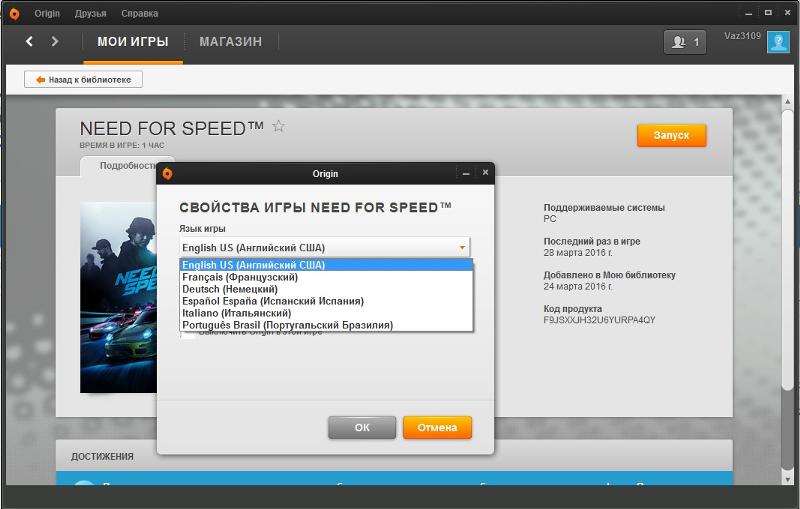 Старые версии Origina сохранили данные входа в локальной памяти и потребовали только пароль для локальной проверки, поэтому вы могли бы включить Origin без доступа в Интернет. Новая версия клиента упрямо требует доступа к сети. Как обойти? Как включить Origin в автономном режиме и запускать игры, когда у нас нет доступа в Интернет?
Старые версии Origina сохранили данные входа в локальной памяти и потребовали только пароль для локальной проверки, поэтому вы могли бы включить Origin без доступа в Интернет. Новая версия клиента упрямо требует доступа к сети. Как обойти? Как включить Origin в автономном режиме и запускать игры, когда у нас нет доступа в Интернет?
Поворот в автономном режиме без Интернета
К счастью, есть возможность сразу начать Происхождение. Чтобы сделать это, установите Origin так, чтобы он начинался в так называемом «Режим совместимости». Этот режим позволит войти в систему без доступа к Интернету после ввода вашего логина и пароля. Как это сделать?
Открыть окно «Мой компьютер» (Windows 7) или «Этот компьютер» (Windows 8 и выше), затем перейдите в папку, в которой установлен клиент Origin. Здесь вы найдете файл Origin.exe.
Щелкните его правой кнопкой мыши и выберите «Свойства». В окне новых свойств перейдите на вкладку «Совместимость» и установите программу для начала совместимости с системой Windows XP (с пакетом обновления 3). Как только этот параметр привел к возврату к старому клиенту Origin, теперь он запускает только новый клиент в режиме совместимости.
Как только этот параметр привел к возврату к старому клиенту Origin, теперь он запускает только новый клиент в режиме совместимости.
Подтвердите изменения с помощью OK и запустите Происхождение. Появится сообщение о том, что вы запускаете программу в режиме совместимости. Нажмите здесь «Next».
Еще раз появится окно с просьбой войти в свою учетную запись — теперь вам не нужно беспокоиться о нехватке доступа в Интернет.
Введите свой логин и пароль в Origin, а затем подтвердите логин. Программа будет работать без дополнительной проверки учетной записи через Интернет.
Там будет целая библиотека ваших игр и информации, которые вы сейчас офлайн, и некоторые социальные функции могут быть недоступны. Теперь вы можете запускать выбранную игру и играть без доступа к Интернету. После восстановления доступа к Интернету вы можете отключить режим совместимости из свойств исходного файла и перезапустить программу.
Альтернативный способ включения Происхождения без Интернета
Если по каким-либо причинам вышеуказанный вариант не работает для вас, вы можете обойти отсутствие подключения к интернету несколько иначе. Если у вас есть смартфон с мобильным доступом в Интернет, вы можете сделать доступ к Интернету с вашего телефона на свой компьютер. Интернет-соединение требуется только для времени входа в систему, и никакая передача данных не приведет вас к ежемесячному пулу мобильных данных.
Если у вас есть смартфон с мобильным доступом в Интернет, вы можете сделать доступ к Интернету с вашего телефона на свой компьютер. Интернет-соединение требуется только для времени входа в систему, и никакая передача данных не приведет вас к ежемесячному пулу мобильных данных.
Простое подключение к Интернету с телефона на компьютер. Если на вашем компьютере есть Wi-Fi, вы можете создать так называемый Wi-Fi или временную беспроводную сеть. Ниже вы найдете руководства для iPhone и Android.
Как подключиться к Интернету с iPhone на компьютер
Как подключиться к Интернету с Android на компьютер
Все, что вам нужно — это подключение к Интернету с вашего телефона, войдите в Origin и отключите мобильный Интернет. Origin автоматически переключится в автономный режим и больше не будет запрашивать пароль.
Как запускать игры без origin
У некоторых пользователей платформы с играми серии всегда была трудность – они являлись ресурсоёмкими и поэтому хозяину своей «машины» приходилось использовать разные по сложности манимуляции, чтобы хоть как-то играть с хорошим FPS: от закрытия всех программ до понижения пиксельной графики. Данный способ является универсальным – теперь мы сможем не заходя в наш клиент «Ориджин» запустить саму игру, что приведет к меньшей нагрузке на ПК. Всё что нам понадобиться, это маленький файл, который поможет обладателям слабых компьютеров. Всё это будет работать, если у вас сохранен пароль в самом браузере!
Данный способ является универсальным – теперь мы сможем не заходя в наш клиент «Ориджин» запустить саму игру, что приведет к меньшей нагрузке на ПК. Всё что нам понадобиться, это маленький файл, который поможет обладателям слабых компьютеров. Всё это будет работать, если у вас сохранен пароль в самом браузере!
Для запуска игры без клиента Origin мы:
1) Скачиваем наш файл ( VirusTotal )
2) Переходим в директорию игры, заходим в папку «Сore»
3) Заменяем «awc.dll» на уже скачанный нами
Теперь связи игры с платформой большле не существует. Данная хитрость будет работать с играми Battlefield 3, 4, Hardline, Medal of Honor Warfighter.
Как запустить игру без физического носителя, то есть диска, или интернета – актуальный вопрос не только для любителей пиратских сборок, но и для владельцев лицензионных игр, которые хотят упростить процесс запуска.
Запуск игры без диска
Из-за попыток разработчиков защитить свой продукт от пиратства, многие игры при запуске требуют вставить лицензионный диск, а без него не запускаются. Если вы устанавливали игру, одолжив диск, или просто хотите избежать механических повреждений от частого использования, вам может пригодиться данная инструкция.
Если вы устанавливали игру, одолжив диск, или просто хотите избежать механических повреждений от частого использования, вам может пригодиться данная инструкция.
Она актуальна не только для владельцев лицензионного диска, но и в качестве решения распространенной ошибки с невозможностью запуска скачанной игры из-за отсутствия диска в приводе.
Использование образа диска
Существует много способов, как запустить игру без диска. Самый распространенный из них – с использованием образа, смонтированного в программах DAEMON Tools или Alcohol. Данные программы создают виртуальную копию вашего диска, а затем – монтируют ее на виртуальный CD-привод, убеждая таким образом систему в том, что требуемый диск на месте.
Для этого способа понадобится диск с игрой или же скачанный из интернета образ.
- Скачайте DAEMON Tools или Alcohol из проверенного источника, просканируйте дистрибутив с помощью антивируса (на всякий случай), затем отключите его и установите программу.
- Вы можете создать образ самостоятельно или скачать его из интернета.
 Образы дисков имеют расширение *.iso. Для того, чтобы записать образ диска, выбери функцию «Создать образ» в одной из этих программ, а затем следуйте инструкциям мастера.
Образы дисков имеют расширение *.iso. Для того, чтобы записать образ диска, выбери функцию «Создать образ» в одной из этих программ, а затем следуйте инструкциям мастера.
- Теперь, когда у вас есть образ нужного диска, необходимо его монтировать. Откройте образ с помощью программы, а затем – монтируйте его, создав виртуальный привод.
- Запустите игру – все должно работать!
Если этот способ не работает, и вы создавали образ сами, то возможно диск имеет защиту от записи, и вам необходимо будет использовать другую программу для работы с образами дисков. Для копирования и создания образов защищенных игровых дисков часто используется Clone CD.
- Скачайте Clone CD и установите его.
- Вставьте диск и копируйте его с образ с помощью программы. Важно выбрать в меню игровой тип диска.
Проблема может заключаться так же в программе, через которую диск был монтирован. Если даже выполнив все по инструкциям выше, вы получаете подобное сообщение, стоит использовать другую программу для монтирования образа.
Вам может понадобиться программа Game Jackal, созданная для работы с защищенными дисками.
- Скачайте и установите ее, запустите и выберите «Создать профиль игры». Если у вас есть диск, его нужно пока что извлечь, а виртуальный привод – отключить.
- Выберите автоматический тип защиты диска.
- Введите имя профиля игры: можно использовать название игры, или что угодно еще.
- Укажите прямой путь до установленной игры. Он должен выглядеть так:
- Снимите первую галочку и вставьте диск или активируйте привод.
- Через какое-то время запустится игра, но ее стоит закрыть. Это необходимо для того, чтобы программа завершила создание профиля. Когда этот процесс будет завершен, вы сможете создать значок игры прямо из программы и играть без диска.
NoCD/NoDVD
Можно также найти в интернете моды или No-DVD crack, но будьте осторожны и скачивайте такие программы только из проверенных источников!
- перед установкой обязательно сделайте бекап основных файлов игры, которые, как правило, указаны в инструкции по установке;
- не рекомендуется применять этот способ для лицензионных игр, если вы планируете в дальнейшем запускать их через Steam или Origin.

Запуск игры без подключения к сети
Часто игры, скачанные через Steam, не запускаются без самой программы и не желают работать без подключения к интернету. Кроме того, если вы попытаетесь запустить через Steam или Origin пиратскую игру, то она не запустится, а вы рискуете получить пожизненную блокировку в сервисе.
Лицензионные игры, как правило, не запускаются до прохождения проверки через систему, но после этого не требуют подключения к сети. В случае с пиратскими играми Steam или Origin всегда должны быть переведены в автономный режим для того, чтобы не возникало проблем.
Запустить игру в Steam или Origin без интернета легко. Для этого:
- Необходимо отключить автоматическое обновление сервиса;
- Заранее перевести Steam или Origin в автономный режим.
После этого проблем с запуском этих программ без интернета возникнуть не должно.
Теперь вы знаете, как запустить игру без диска и интернета. Если рекомендации из статьи вам не помогли, вы можете попробовать найти решение своей проблемы в других статьях на нашем сайте.
Некоторые из пользователей ПК при запуске ряда игр (часто с помощью игрового клиента «Origin») могут столкнуться c появлением сообщения «Приложение Origin необходимо для игры, но оно не установлено». Сама игра при этом отказывается запускаться, хотя игровой клиент «Origin» вполне мог быть установлен на пользовательском ПК. Что же делать в данной ситуации? В этой статье я расскажу, в чём суть данной проблемы, а также поясню, как исправить эту ошибку на вашем ПК.
Извините, возникла ошибка Origin
Причины ошибки в Origin
Как известно, игровой клиент «Origin» является инструментом цифровой дистрибуции компании «Electrinic Arts», с помощью которого все желающие могут приобрести ряд игр от данной компании, а также загрузить их на свой ПК (Battlefield 1-4, FIFA 12-16, FIFA Manager 12-14, Mass Effects, Need for Speed и ряд других). По замыслу компании EA, клиент «Origin» призвать стать полноценным конкурентом для популярного игрового клиента «Steam», предлагая клиенту не только возможность покупать и скачивать игры онлайн, но и гарантировать возможность автообновления игр, сохранения игрового прогресса в облачном хранилище, а также давая возможность для общения игроков во встроенном чате «Origin».
Таким образом, при запуске упомянутых и ещё ряда перечисленных игр их лицензионные версии могут требовать наличия на компьютера игрового клиента «Origin». При отсутствии оного на компьютере, некорректном взломе игры пиратами и ещё ряде проблем смежных проблем может возникать рассматриваемая мной ошибка «Приложение Origin необходимо для игры, но оно не установлено».
«Origin» от Electronic Arts
Как исправить «Приложение Origin необходимо для игры, но оно не установлено»
Для решения проблемы во время игр «Приложение Origin необходимо для игры, но оно не установлено» попробуйте следующее:
- Запускайте игру от имени администратора . Для этого кликните правой клавишей мыши на запускаемый файл игры (например, bf4.exe), в появившемся меню выберите «Свойства», затем «Совместимость», и поставьте галочку рядом с опцией «Выполнить от имени администратора». То же самое выполните в отношении иконки запуска клиента «Origin» на рабочем столе;
Запускаем программу от имени администратора
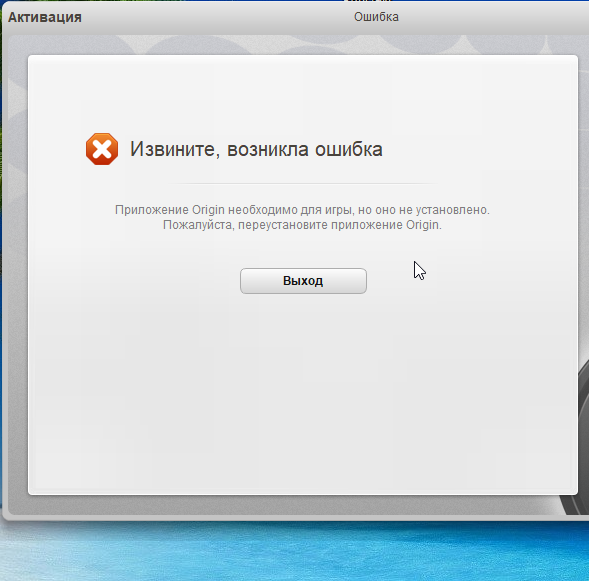
Если данные способы не помогли, полностью удалите игру и клиент «Origin» с вашего компьютера, включая папки с содержимым по пути:
C:Users(user name) AppDataLocalOriginOrigin;
C:Users(user name)AppDataRoamingOrigin;
C:ProgramDataOrigin
Последняя папка может иметь «невидимый» статус, потому включите в вашем файловом менеджере отображение скрытых и системных файлов для удаления данной директории.
Также рекомендуется установить все обновления для вашей ОС, самые свежие версии NET Framework и DirectX, и почистить вашу систему с помощью CCleaner.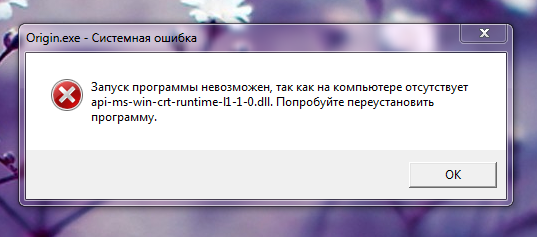 После проведения данных процедур вновь установите клиент и игровую программу, а затем попробуйте её запустить.
После проведения данных процедур вновь установите клиент и игровую программу, а затем попробуйте её запустить.
Установите свежие версии NET Framework и DirectX на ваш компьютер
Заключение
Довольно эффективным решением проблемы «Приложение Origin необходимо для игры, но оно не установлено» является установка клиента «Origin» и самой игры в одну и ту же папку жёсткого диска. Если данный способ оказался неэффективным, тогда попробуйте другие, перечисленные выше, советы, они помогут вам запустить нужную игру от компании «Electronic Arts» на вашем ПК.
Открывается ориджин что делать. Почему Origin не запускается? Решение проблемы. Как исправить «Приложение Origin необходимо для игры, но оно не установлено»
Современный игровой рынок всего лишь за несколько лет практически полностью изменил свою концепцию и плавно перешел в цифровую модель рынка. То есть все разработчики начали продумывать, как же снизить затраты и увеличить прибыль, при этом не уменьшая продажи.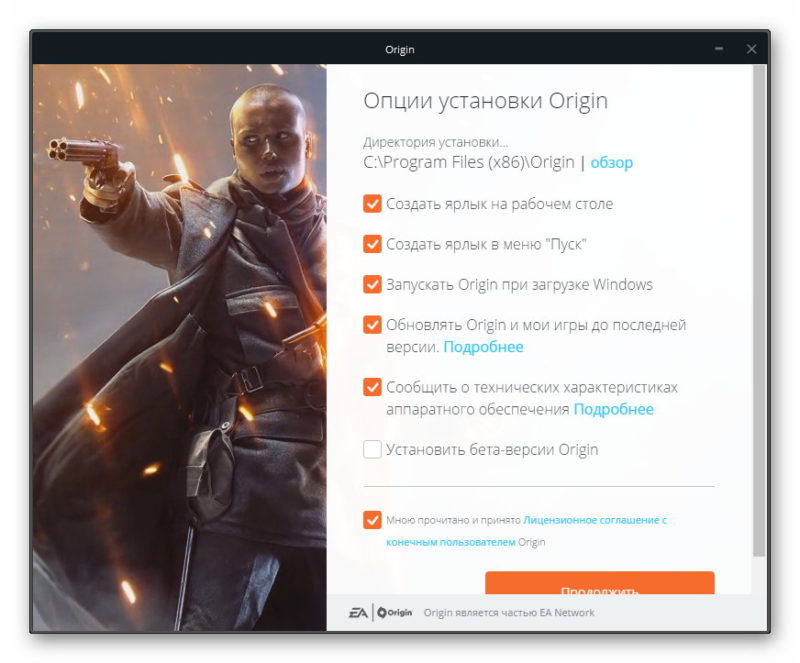 К счастью, они нашли такое решение, и уже сегодня мы можем наблюдать, как в сети появляются различные программы, представляющие собой цифровой магазин. Одним из ведущих игроков в этой сфере является Steam, но помимо него существуют и иные попытки создания подобного рода услуг. Сегодня поговорим об интернет-магазине под названием Origin, который был создан всемирно известным разработчиком игр — компанией Electronic Arts. В частности, мы постараемся решить самые распространенные проблемы, из-за которых программа Origin не запускается.
К счастью, они нашли такое решение, и уже сегодня мы можем наблюдать, как в сети появляются различные программы, представляющие собой цифровой магазин. Одним из ведущих игроков в этой сфере является Steam, но помимо него существуют и иные попытки создания подобного рода услуг. Сегодня поговорим об интернет-магазине под названием Origin, который был создан всемирно известным разработчиком игр — компанией Electronic Arts. В частности, мы постараемся решить самые распространенные проблемы, из-за которых программа Origin не запускается.
Что это за программа?
Origin представляет собой виртуальный магазин игр, который напрямую продает продукты компании. В нем имеются ассортимент, новости, вся необходимая информация, личный кабинет пользователя, база данных и т.д. Любой пользователь может всего лишь парой кликов мыши купить интересующий его продукт и наслаждаться им в любое время. Правда, в отличие от гиганта этого рынка Steam, рассматриваемый проект был выпущен в торопливом темпе и имеет ряд проблем, из-за которых довольно часто Origin не запускается. Хоть их и немного, но все же неприятно, когда хочешь поиграть в любимую игру, а тебе не дают доступа к собственной базе, которая копилась долгое время и на которую были потрачены деньги. К счастью, проблемы не такие серьезные, и их легко решить.
Хоть их и немного, но все же неприятно, когда хочешь поиграть в любимую игру, а тебе не дают доступа к собственной базе, которая копилась долгое время и на которую были потрачены деньги. К счастью, проблемы не такие серьезные, и их легко решить.
Проблемы с запуском
Origin — это программа, которая синхронизируется с главным сервером компании EA и имеет огромное количество пользователей. Из-за этого могут возникать различные сбои и ошибки. Но, как правило, если Origin не запускается именно из-за этого, то он оповещает пользователя и расписывает всю проблему. В таких случаях лучше немного подождать и запустить программу позже.
Второй проблемой запуска является отказ в доступе. Многие пользователи сталкивались с такой проблемой и долгое время даже сами EA не могли решить проблему подобного формата. Дело в том, что пользователи вводили свои данные, и программа просто отказывалась их принимать. Даже после того как пароли менялись по несколько раз, программа все равно Оказалось, что проблема, из-за которой Origin не запускается, скрывалась в технической оснастке самой программы. Origin уникален тем, что синхронизируется со стандартным браузером Internet Explorer. Чтобы решить данную проблему, нужно попросту запустить сам Internet Explorer, зайти в настройки обозревателя, отыскать вкладку «Сертификаты» и очистить кэш. Затем открыть сами сертификаты, найти «verisign» и в случае, если этот сертификат просрочен, просто его удалить. Таким образом, вы исключите проблему непринятия ваших пользовательских данных.
Origin уникален тем, что синхронизируется со стандартным браузером Internet Explorer. Чтобы решить данную проблему, нужно попросту запустить сам Internet Explorer, зайти в настройки обозревателя, отыскать вкладку «Сертификаты» и очистить кэш. Затем открыть сами сертификаты, найти «verisign» и в случае, если этот сертификат просрочен, просто его удалить. Таким образом, вы исключите проблему непринятия ваших пользовательских данных.
Помимо проблем с самой программой Origin, возникают еще трудности с запуском некоторых игр, которые мы сейчас и рассмотрим.
Проблема с игрой Dragon Age Origins
Причин, по которым не запускается Dragon Age Origins, не так уж и много, и большую часть можно исправить путем простой переустановки самой игры. Правда, встречаются и более серьезные проблемы, к примеру, увеличение в несколько раз после нескольких часов активного пребывания в игре. Если вы все же сталкиваетесь с данной проблемой, то решением является обновление игры через Origin. Чтобы сделать это, нужно проверить обновления игры и установить их. После этого проблема исчезнет.
Чтобы сделать это, нужно проверить обновления игры и установить их. После этого проблема исчезнет.
Другой неприятной ситуацией, из-за которой не запускается Dragon Age Origins, является ошибка при инициализации PhysX. Чтобы избавиться от этой ошибки, нужно сначала удалить PhysX, затем скачать и установить дополнительное программное обеспечение Driver Sweeper. После этого нужно и заново установить PhysX.
Проблема запуска Battlefield 4
Battlefield 4 — это современный технологический который поразил игровое сообщество своим прорывом в качестве и производительности. Многие пользователи столкнулись с рядом проблем, по которым не могли зайти в игру, но, как оказалось, все эти проблемы решаются простым способом. Причина, по которой Battlefield 4 Origin не запускается, заключается в том, что сама игра привязана к техническому оборудованию компьютера. И это не относится к системным требованиям игры, все дело в драйверах. Какой бы ни была проблема, решить ее можно (в случае этой игры) путем простого обновления основного программного обеспечения компьютера, к которому относится и сама операционная система Windows. Если бережно относиться к этому вопросу и вовремя обновлять все программные компоненты своего компьютера, то проблем с игрой не возникнет.
Если бережно относиться к этому вопросу и вовремя обновлять все программные компоненты своего компьютера, то проблем с игрой не возникнет.
Проблема восстановления пароля
Еще есть одна причина, из-за которой часто игра Arkham Origins не запускается, да и сама программа Origin может отказываться работать. Это проблема восстановления данных пользователя. Почему мы вспомнили стороннюю игру? Все просто, в этой игре была точно такая же проблема, и ее решение отлично подходит для Origin. Чтобы не попасть в эту неприятную ситуацию, нужно всего лишь привязать к своему профилю дополнительные средства связи, к примеру телефон или социальную сеть. Если все это у вас будет, то проблем с восстановлением пароля точно не возникнет.
Иные проблемы с Origin
На самом деле вопрос о том, почему не запускается Origin, с каждым днем задается все чаще. Сами разработчики не подготовили стабильной технической основы для этого вида цифровой торговли, из-за этого у многих пользователей возникает масса проблем, которые связаны не только с играми, но и с платежами, скачиванием и проблемами доступа.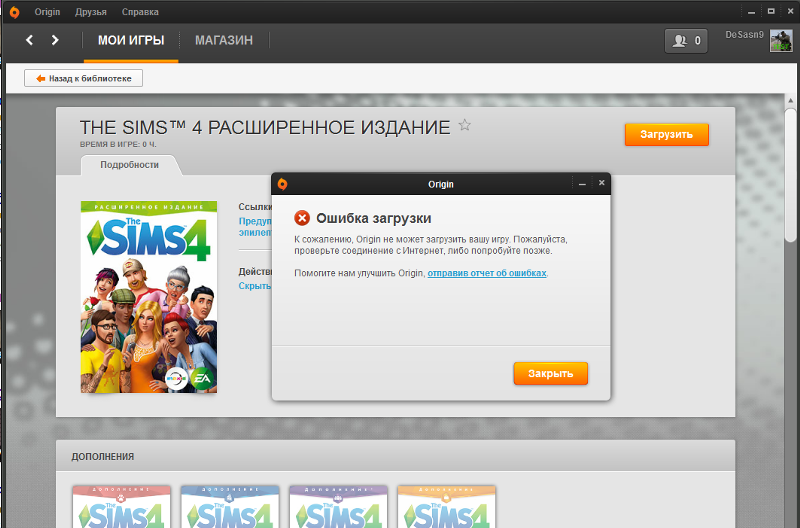 Что самое интересное, все они так или иначе влияют на запуск самой программы. Если вы столкнулись с какими-то неизвестными проблемами запуска программы и доступа, то не забывайте, что у программы имеется официальный сайт — origin.com, который работает отдельно от самой программы и на котором имеется адекватная техподдержка. После обращения в службу через сайт любую вашу проблему решат в течение 3 дней. Поэтому, когда вы столкнетесь с любыми проблемами, которые связаны с программой Origin, будь то оплата, скачивание и даже взлом аккаунта, постарайтесь максимально точно изложить проблему, указать контактные данные и отправьте запрос в службу.
Что самое интересное, все они так или иначе влияют на запуск самой программы. Если вы столкнулись с какими-то неизвестными проблемами запуска программы и доступа, то не забывайте, что у программы имеется официальный сайт — origin.com, который работает отдельно от самой программы и на котором имеется адекватная техподдержка. После обращения в службу через сайт любую вашу проблему решат в течение 3 дней. Поэтому, когда вы столкнетесь с любыми проблемами, которые связаны с программой Origin, будь то оплата, скачивание и даже взлом аккаунта, постарайтесь максимально точно изложить проблему, указать контактные данные и отправьте запрос в службу.
Помните о безопасности: служба не будет требовать пароля и логина от вашего профиля, а предложит сразу решение ситуации.
Внимание, только СЕГОДНЯ!
- Как запустить Sims 4, или Все о запуске «симов»
- Почему не запускается «Варфейс»: причины и решения
- Почему «Майнкрафт» не запускается? Как запустить игру
08-30-2016 02:55 AM
Да,именно так.Оказывается всё элементарно просто нужно было поставить ГАЛОЧКУ при установки Origin на «Сообщать о моей конфигурации оборудования» или что-то в таком духе.Раньше я устанавливал без этой галочки и всё было нормально,сейчас это видимо обязательный пункт,в вашем том «мануале» укажите об этом т.к кажется элементарная галочка,а столько геморроя и что удивительно,поставив её проблема пропала.
answers.ea.com
Origin не запускается на win 10 (лиц). Переустановка не помогла
09-01-2015 10:43 AM
Вы даже представить себе не можете, на сколько оказалось тривиальным решение проблемы. Я просто установил ориджин не в С каталог, а в D =_= И все, он запустился. Конечно проблема осталась, почему он не хочет запускаться на С, (а так же, как заменить файлы в сис папках, как выйти в безопасный режим), но эти проблемы отходят на второй план. Спасибо, что отвечали своевременно)
P.S. Тех поддержка ЕА, которой я писал через официальную форму (и не один раз), так и не ответила… спустя неделю.
answers.ea.com
Клиент Origin не устанавливается.
VC2012 (ххххх110.dll), VC2013 (ххххх120.dll), VC2015 (ххххх140.dll)
I don»t work here, but just trying to help gamers like me.Я тут не работаю, а пытаюсь помогать таким как я. Сообщение 64 из 64 (377 просмотров)
08-31-2016 11:20 AM
Скорее всего это не ошибка — скрипт прописывает в реестр в раздел совместимости флаг «Запускать с правами Администратора», это легко проверить в свойствах файла.
Значит из моего последнего сообщения ты сделал только запуск скрипта?
Благодаря этой статье я составил еще одно возможное решение данной или подобной проблемы (может, кому поможет):
1) закрыть все процессы Ориджин.
2) скачать тут или тут установку Ориджин.
3.1) скачать файл OriginUpdate_9_12_2_60376.zip тут или тут
3.2) для версии 10.хх скачать файл OriginUpdate_10_1_1_35466.zip тут или тут
4) положить архив из пунктов 3.х) в папку C:\ProgramData\Origin\SelfUpdate\ или в папку C:\Users\{username}\AppData\Roaming\Origin\SelfUpdate\ (в ХР эта папка такая
C:\Documents and Settings\All Users\Application Data\Origin\SelfUpdate\) или в ту папку, куда будет установлен Ориджин. Если нет папки, то ее нужно создать. Так Ориджину не придется качать обновы и его установщик должен их подхватить. Если не подхватит архив обновления, то потом пробуем распаковать этот скаченный архив из п. 3.х) в паку C:\ProgramData\Origin\SelfUpdate\Staged\
5) закрыть все похожие проги из списка.
6) Запустить установку Ориджин из пункта 2) с правами Админа.
Но вопрос почему он их скачать не может остается открытым: то ли некая настройка в системном реестре, то ли некий фоновый процесс блокирует эти закачки, то ли в самом XML файле Ориджина не корректная ссылка…
answers.ea.com
Не могу установить Origin
11-22-2016 06:55 PM
@ShigekiRekira веселый ты — светить «мю-зеленкой бф4»
по делу. в списке процессов не вижу ничего, что бы могло мешать, кроме Аваста. Как ты его отключал? Попробуй еще раз. Скачай этот инсталлер Ориджина. Добавь в исключения Аваста сам инсталлер Ориджина и папку в какую его установишь, отключи временно все экраны Аваста, запусти Ориджин инсталлер от Админа.
answers.ea.com
не устанавливается origin
05-14-2017 07:20 PM
все же попытайся)
ну можешь установить Оригин так:
Выполните «Чистую загрузку ОС»
Отключите/завершите/закройте все подобные программы
Если Ориджин установлен — деинсталлируйте его
Удалите папки:
C:\ProgramData\Origin\C:\Users\\AppData\Local\Origin\C:\Users\\AppData\Roaming\Origin\
C:\ProgramData\Electronic Arts\EA Services\License\
C:\Program Files\Origin\
C:\Program Files (x86)\Origin\
Скачайте этот установщик Ориджин и запустите его с правами Админа и установите
Теперь запустите сам Ориджин с правами Админа
Monday, June 24, 2019
Иногда процесс загрузки и установки зависает, или установленные игры не запускаются. Следуйте инструкциям ниже, чтобы исправить проблемы с играми Origin и продолжить играть.
Загрузка игр в безопасном режиме теперь происходит в Origin по умолчанию. Это означает, что вам не придется самостоятельно запускать его при попытке решить возникшую проблему, потому что все ваши игры будут уже загружены в безопасном режиме.
Мы сделали это, чтобы предотвратить потенциальное повреждение данных во время загрузки и повысить ее надежность.
Проблемы при загрузке или установке по-прежнему возникают? Читайте дальше.
Если вы пользуетесь ПК и ваши загрузки зависают на отметке 4 Гб, вполне возможно, что проблема возникает из-за форматирования жесткого диска. Некоторые жесткие диски отформатированы в файловой системе FAT32 , из-за чего могут возникнуть проблемы с файлами больше 4 Гб.
Чтобы узнать файловую систему жесткого диска, следуйте инструкциям ниже:
- Нажмите на меню «Пуск» на панели задач Windows.
- Найдите «Этот компьютер» .
- Нажмите на этот пункт правой кнопкой мыши и выберите «Управление» .
- Выберите «Управление дисками» .
Вы увидите все свои диски, размер их разделов и формат (например, (C:) XXGBNTFS или FAT32) . Если у вас есть второй жесткий диск, проверьте его формат.
За дополнительной помощью обратитесь к производителю ПК.
ПК
- Закройте клиент Origin
- Откройте «Панель управления» (ее можно найти по ключевым словам «панель управления» в меню «Пуск» ).
- Нажмите «Удаление программы» под заголовком «Программы» .
- Нажмите на Origin и выберите «Удалить».
- Заново установите Origin
Попробуйте запустить Origin от имени администратора:
- Закройте клиент Origin
- Нажмите правой кнопкой мыши на ярлык клиента Origin на рабочем столе (или в папке Origin, если на рабочем столе нет ярлыка) и выберите пункт «Запуск от имени администратора» .
Таким образом вы запустите клиент Origin от имени администратора, что позволит установить игру.
Попробуйте изменить настройки параметров управления учетными записями пользователей:
- Закройте клиент Origin
- Нажмите на кнопку Windows и наберите «UAC» в строке поиска.
- В появившемся окне «Параметры управления учетными записями пользователей» опустите бегунок (нажав и удерживая его) до минимально допустимого уровня.
- Нажмите «ОК» в нижней части окна.
- Откройте клиент Origin и попробуйте заново установить игру, нажав «Установить».
Если игру установить не получается, свяжитесь с нами , чтобы получить дополнительную помощь.
Mac
Попробуйте переустановить Origin:
- Закройте клиент Origin
- Откройте Finder .
- Откройте папку «Программы» .
- Перетащите Origin в корзину или нажмите на значок правой кнопкой мыши и выберите пункт «Переместить в корзину».
- Нажмите правой кнопкой мыши на корзину и выберите «Очистить корзину» .
- Заново установите Origin , затем попробуйте установить игру.
Попробуйте запустить файл с расширением.dmg:
- Закройте клиент Origin и другие второстепенные программы.
- Нажмите «Перейти» в меню Finder вверху экрана.
- Выберите «Компьютер» .
- Откройте Macintosh HD > Библиотеки > Application Support > Origin > DownloadCache .
- Найдите папку игры, которую вы пытаетесь установить, и поищите файл с расширением .dmg .
- Откройте файл с расширением .dmg . Таким образом вы запустите игру аналогично запуску с диска.
- Если при запуске возникает ошибка или вы не можете найти файл с расширением.dmg, игра не будет работать.
- Очистите папку DownloadCache , перетащив файлы в корзину . Перезапустите клиент Origin и заново начните загрузку.
Игр не запускается в Origin? Опция «Восстановить» проверит файлы установки и автоматически загрузит все необходимые к замещению или отсутствующие файлы. Если найдены поврежденные файлы, они будут заново загружены и замещены.
Попробуйте воспользоваться опцией «Восстановить»
- Откройте библиотеку игр в Origin.
- Нажмите правой кнопкой мыши на значок игры.
- Выберите
Проверка файлов может занять около часа, в зависимости от аппаратного обеспечения вашего компьютера.
Обычно клиент Origin после установки требует дополнительной загрузки обновлений. Попробуйте удалить его и установить заново.
Проблемма с Origin in Game
Origin НЕ запускается и процесс НЕ доходит до авторизации.
Не работает Origin в игре DS3. Как его активировать в игре. Игра полная лицензия. P.S. Стандартные варианты, типа:переустановить игру, Windows, Origin, прошу не писать. Всё проверял и испробовал. Выйти из игры, перезапустить Origin. В настройках вкл. полный экран. Все, играем.
При дальнейших действиях Вам стоит руководствоваться применимыми нормами и политикой, в том числе деловыми обычаями тех лиц, чей контент собираетесь использовать.
Сначала долго грешил на Windows и драйвера, но после очередной переустановки, случайно заметил, что именно после установки и запуска Punto Switcher, перестают запускаться некоторые игры в Origin. Здравствуйте! Установил windows 10 (uac отключен), поставил punto switcher 4.3.5. Потом установил photoshop 2015 и keyshot. Программа Keyshot просто падает при запуске и все. В журнале ошибок проблемы связаны с файлом nvoglv64.DLL (файл драйверов nvidia, видимо отвечает за opengl).
Нажмите правой клавишей мыши по рабочему столу, выберите Свойства, Параметры и поменяйте.
Причина, по которой Battlefield 4 Origin не запускается, заключается в том, что сама игра привязана к техническому оборудованию компьютера. Какой бы ни была проблема, решить ее можно (в случае этой игры) путем простого обновления основного программного обеспечения компьютера, к которому относится и сама операционная система Windows.
Monday, June 24, 2019
Иногда процесс загрузки и установки зависает, или установленные игры не запускаются. Следуйте инструкциям ниже, чтобы исправить проблемы с играми Origin и продолжить играть.
Загрузка игр в безопасном режиме теперь происходит в Origin по умолчанию. Это означает, что вам не придется самостоятельно запускать его при попытке решить возникшую проблему, потому что все ваши игры будут уже загружены в безопасном режиме.
Мы сделали это, чтобы предотвратить потенциальное повреждение данных во время загрузки и повысить ее надежность.
Проблемы при загрузке или установке по-прежнему возникают? Читайте дальше.
Если вы пользуетесь ПК и ваши загрузки зависают на отметке 4 Гб, вполне возможно, что проблема возникает из-за форматирования жесткого диска. Некоторые жесткие диски отформатированы в файловой системе FAT32 , из-за чего могут возникнуть проблемы с файлами больше 4 Гб.
Чтобы узнать файловую систему жесткого диска, следуйте инструкциям ниже:
- Нажмите на меню «Пуск» на панели задач Windows.
- Найдите «Этот компьютер» .
- Нажмите на этот пункт правой кнопкой мыши и выберите «Управление» .
- Выберите «Управление дисками» .
Вы увидите все свои диски, размер их разделов и формат (например, (C:) XXGBNTFS или FAT32) . Если у вас есть второй жесткий диск, проверьте его формат.
За дополнительной помощью обратитесь к производителю ПК.
ПК
- Закройте клиент Origin
- Откройте «Панель управления» (ее можно найти по ключевым словам «панель управления» в меню «Пуск» ).
- Нажмите «Удаление программы» под заголовком «Программы» .
- Нажмите на Origin и выберите «Удалить».
Попробуйте запустить Origin от имени администратора:
- Закройте клиент Origin
- Нажмите правой кнопкой мыши на ярлык клиента Origin на рабочем столе (или в папке Origin, если на рабочем столе нет ярлыка) и выберите пункт «Запуск от имени администратора» .
Таким образом вы запустите клиент Origin от имени администратора, что позволит установить игру.
Попробуйте изменить настройки параметров управления учетными записями пользователей:
- Закройте клиент Origin
- Нажмите на кнопку Windows и наберите «UAC» в строке поиска.
- В появившемся окне «Параметры управления учетными записями пользователей» опустите бегунок (нажав и удерживая его) до минимально допустимого уровня.
- Нажмите «ОК» в нижней части окна.
- Откройте клиент Origin и попробуйте заново установить игру, нажав «Установить».
Если игру установить не получается, чтобы получить дополнительную помощь.
Mac
Попробуйте переустановить Origin:
- Закройте клиент Origin
- Откройте Finder .
- Откройте папку «Программы» .
- Перетащите Origin в корзину или нажмите на значок правой кнопкой мыши и выберите пункт «Переместить в корзину».
- Нажмите правой кнопкой мыши на корзину и выберите «Очистить корзину» .
- , затем попробуйте установить игру.
Попробуйте запустить файл с расширением.dmg:
- Закройте клиент Origin и другие второстепенные программы.
- Нажмите «Перейти» в меню Finder вверху экрана.
- Выберите «Компьютер» .
- Откройте Macintosh HD > Библиотеки > Application Support > Origin > DownloadCache .
- Найдите папку игры, которую вы пытаетесь установить, и поищите файл с расширением .dmg .
- Откройте файл с расширением .dmg . Таким образом вы запустите игру аналогично запуску с диска.
- Если при запуске возникает ошибка или вы не можете найти файл с расширением.dmg, игра не будет работать.
- Очистите папку DownloadCache , перетащив файлы в корзину . Перезапустите клиент Origin и заново начните загрузку.
Игр не запускается в Origin? Опция «Восстановить» проверит файлы установки и автоматически загрузит все необходимые к замещению или отсутствующие файлы. Если найдены поврежденные файлы, они будут заново загружены и замещены.
Попробуйте воспользоваться опцией «Восстановить»
- Откройте библиотеку игр в Origin.
- Нажмите правой кнопкой мыши на значок игры.
- Выберите «Восстановить» .
Проверка файлов может занять около часа, в зависимости от аппаратного обеспечения вашего компьютера.
Как запустить игру через origin
Некоторые из пользователей ПК при запуске ряда игр (часто с помощью игрового клиента «Origin») могут столкнуться c появлением сообщения «Приложение Origin необходимо для игры, но оно не установлено». Сама игра при этом отказывается запускаться, хотя игровой клиент «Origin» вполне мог быть установлен на пользовательском ПК. Что же делать в данной ситуации? В этой статье я расскажу, в чём суть данной проблемы, а также поясню, как исправить эту ошибку на вашем ПК.
Извините, возникла ошибка Origin
Причины ошибки в Origin
Как известно, игровой клиент «Origin» является инструментом цифровой дистрибуции компании «Electrinic Arts», с помощью которого все желающие могут приобрести ряд игр от данной компании, а также загрузить их на свой ПК (Battlefield 1-4, FIFA 12-16, FIFA Manager 12-14, Mass Effects, Need for Speed и ряд других). По замыслу компании EA, клиент «Origin» призвать стать полноценным конкурентом для популярного игрового клиента «Steam», предлагая клиенту не только возможность покупать и скачивать игры онлайн, но и гарантировать возможность автообновления игр, сохранения игрового прогресса в облачном хранилище, а также давая возможность для общения игроков во встроенном чате «Origin».
Таким образом, при запуске упомянутых и ещё ряда перечисленных игр их лицензионные версии могут требовать наличия на компьютера игрового клиента «Origin». При отсутствии оного на компьютере, некорректном взломе игры пиратами и ещё ряде проблем смежных проблем может возникать рассматриваемая мной ошибка «Приложение Origin необходимо для игры, но оно не установлено».
«Origin» от Electronic Arts
Как исправить «Приложение Origin необходимо для игры, но оно не установлено»
Для решения проблемы во время игр «Приложение Origin необходимо для игры, но оно не установлено» попробуйте следующее:
- Запускайте игру от имени администратора . Для этого кликните правой клавишей мыши на запускаемый файл игры (например, bf4.exe), в появившемся меню выберите «Свойства», затем «Совместимость», и поставьте галочку рядом с опцией «Выполнить от имени администратора». То же самое выполните в отношении иконки запуска клиента «Origin» на рабочем столе;
Запускаем программу от имени администратора
Если данные способы не помогли, полностью удалите игру и клиент «Origin» с вашего компьютера, включая папки с содержимым по пути:
C:Users(user name) AppDataLocalOriginOrigin;
C:Users(user name)AppDataRoamingOrigin;
C:ProgramDataOrigin
Последняя папка может иметь «невидимый» статус, потому включите в вашем файловом менеджере отображение скрытых и системных файлов для удаления данной директории.
Также рекомендуется установить все обновления для вашей ОС, самые свежие версии NET Framework и DirectX, и почистить вашу систему с помощью CCleaner. После проведения данных процедур вновь установите клиент и игровую программу, а затем попробуйте её запустить.
Установите свежие версии NET Framework и DirectX на ваш компьютер
Заключение
Довольно эффективным решением проблемы «Приложение Origin необходимо для игры, но оно не установлено» является установка клиента «Origin» и самой игры в одну и ту же папку жёсткого диска. Если данный способ оказался неэффективным, тогда попробуйте другие, перечисленные выше, советы, они помогут вам запустить нужную игру от компании «Electronic Arts» на вашем ПК.
Что такое Origin , и как играть через Origin?
Origin – посредник между игроком и многочисленными серверами, где идут онлайн игры. Кроме того, Origin хранит сведения о приобретенных Вами продуктах и дает возможность скачать купленную игру на компьютер, а также произвести регистрацию. Одним словом, Origin – это оболочка, которую можно использовать как личный кабинет.
Как играть через Origin, становится понятно почти сразу. После ввода логина и пароля, Вы попадаете в личный кабинет, в котором размещены купленные Вами продукты. Если игра уже установлена, можно просто нажать на изображение игры. После этого в отдельном окне браузера производится вход в Вашу учетную запись. В верхнем меню нужно нажать на кнопку Мультиплеер. После этого будут выведен список всех серверов, на которых можно подключиться к игре.
Загрузка игр в безопасном режиме теперь происходит в Origin по умолчанию. Это означает, что вам не придется самостоятельно запускать его при попытке решить возникшую проблему, потому что все ваши игры будут уже загружены в безопасном режиме.
Мы сделали это, чтобы предотвратить потенциальное повреждение данных во время загрузки и повысить ее надежность.
Проблемы при загрузке или установке по-прежнему возникают? Читайте дальше.
Ошибка, из-за которой загрузка зависает на отметке 4 Гб
Если вы пользуетесь ПК и ваши загрузки зависают на отметке 4 Гб, вполне возможно, что проблема возникает из-за форматирования жесткого диска. Некоторые жесткие диски отформатированы в файловой системе FAT32 , из-за чего могут возникнуть проблемы с файлами больше 4 Гб.
Чтобы узнать файловую систему жесткого диска, следуйте инструкциям ниже:
- Нажмите на меню «Пуск» на панели задач Windows.
- Найдите «Этот компьютер».
- Нажмите на этот пункт правой кнопкой мыши и выберите «Управление».
- Выберите «Управление дисками».
Найдите раздел с вашими дисками. Вы увидите размер разделов своих дисков и их формат (например, (C:) XXGBNTFS или FAT32). Если у вас есть второй жесткий диск, проверьте его формат.
Если формат диска FAT32, обратитесь к производителю своего ПК, чтобы найти способ устранения проблемы.
Попробуйте переустановить Origin:
- Закройте клиент Origin
- Откройте «Панель управления» (ее можно найти по ключевым словам «панель управления» в меню «Пуск»).
- Нажмите «Удаление программы» под заголовком «Программы».
- Нажмите на Origin и выберите «Удалить».
- Заново установите Origin, затем попробуйте установить игру.
Попробуйте запустить Origin от имени администратора:
- Закройте клиент Origin
- Нажмите правой кнопкой мыши на ярлык клиента Origin на рабочем столе (или в папке Origin, если на рабочем столе нет ярлыка) и выберите пункт «Запуск от имени администратора».
Таким образом вы запустите клиент Origin от имени администратора, что позволит установить игру.
Попробуйте изменить настройки параметров управления учетными записями пользователей:
- Закройте клиент Origin
- Нажмите на кнопку Windows и наберите «UAC» в строке поиска.
- В появившемся окне «Параметры управления учетными записями пользователей» опустите бегунок (нажав и удерживая его) до минимально допустимого уровня.
- Нажмите «ОК» в нижней части окна.
- Откройте клиент Origin и попробуйте заново установить игру, нажав «Установить».
Если игру установить не получается, свяжитесь с нами, чтобы получить дополнительную помощь.
Попробуйте переустановить Origin:
- Закройте клиент Origin
- Откройте Finder.
- Откройте папку «Программы» .
- Перетащите Origin в корзину или нажмите на значок правой кнопкой мыши и выберите пункт «Переместить в корзину».
- Нажмите правой кнопкой мыши на корзину и выберите «Очистить корзину».
- Заново установите Origin, затем попробуйте установить игру.
Попробуйте запустить файл с расширением .dmg:
- Закройте клиент Origin и другие второстепенные программы.
- Нажмите «Переход» в меню Finder в верхней части экрана.
- Выберите «Компьютер».
- Откройте Macintosh HD > Библиотеки > Application Support > Origin > DownloadCache.
- Найдите папку игры, которую вы пытаетесь установить, а затем — файл с расширением .dmg .
- Откройте файл с расширением .dmg . Таким образом вы запустите игру аналогично запуску с диска.
- Если при запуске возникает ошибка или вы не можете найти файл с расширением .dmg, игра не будет работать.
- Очистите папку DownloadCache , перетащив файлы в корзину. Перезапустите клиент Origin и заново начните загрузку.
Игр не запускается в Origin? Опция «Восстановить» проверит файлы установки и автоматически загрузит все необходимые к замещению или отсутствующие файлы. Если найдены поврежденные файлы, они будут заново загружены и замещены.
Попробуйте воспользоваться опцией «Восстановить»
- Откройте библиотеку игр в Origin.
- Нажмите правой кнопкой мыши на значок игры.
- Выберите «Восстановить».
Проверка файлов может занять около часа, в зависимости от аппаратного обеспечения вашего компьютера.
У более старых игр может не быть опции «Восстановить».
Если игру установить не получается, свяжитесь с нами, чтобы получить дополнительную помощь.
Связаться с нами $a$ из $b$ пользователей считают этот материал полезным.
Исправляем кривой запуск первого Mass Effect / Хабр
Часть 1
В последнее время я работал над собственным форком ME3Explorer [неофициальный редактор игр серии Mass Effect], содержащим множество важных улучшений и даже новые инструменты. Также я поработал над Mod Manager 5.1, который имеет удобные новые функции импорта сторонних модов, однако был отодвинут на второй план, пока я работал над новым фронтендом установщика ALOT. ALOT Installer с манифестом 2017 года
Для его реализации я сотрудничал с CreeperLava и Aquadran; он должен упростить жизнь конечным пользователям, устанавливающим ALOT и его аддон (сторонние текстуры). Одна из моих проблем заключалась в том, что Origin не запускал игру после установки ALOT, если не запустить его с правами администратора. И поскольку запуск Origin при загрузке невозможно выполнить с правами админа, это очень раздражает. К тому же это влияет на мод MEUITM. Поэтому я начал разбираться, почему это происходит. Дело оказалось в идеальном сочетании реализации защиты, плохого кода и желания упростить жизнь других людей.
Давайте посмотрим, как работает Mass Effect с Origin в неизменённом состоянии под Windows 10.
- Пользователь запускает MassEffect.exe. Файл немедленно запрашивает повышение прав до администраторских.
- В конце образа MassEffect.exe есть код вызова Origin для запуска игры, это некая DRM. Он вызывает Origin, а затем выполняет выход.
- Origin проверяет права пользователя на запуск игры, а затем запускает MassEffect.exe в соответствии с указаниями в реестре (не тот, который вы запустили сами), после чего пытается запустить исполняемый файл.
- Origin не может запустить исполняемый файл, потому что он требует повышения прав. Чтобы DRM работала, она должна иметь возможность взаимодействия с процессом, поэтому она повышает права одного из внутренних сервисов, чтобы он мог общаться с игрой в целях DRM-защиты.
- MassEffect.exe выполняется с правами администратора. Origin обменивается данными с MassEffect.exe и выполнение игры продолжается, как это было бы в случае с DVD-версией.
Всё это работает (через два UAC-запроса) на немодифицированной игре. Но если установить MEUITM или ALOT, то вы больше не сможете запускать игру через Origin как стандартный пользователь. Что за дела?
Сигнатуры файлов
И MEUITM, и ALOT модифицируют исполняемый файл MassEffect.exe, чтобы он мог использовать Large Address Aware. Это позволяет 32-битному процессу Mass Effect использовать до 4 ГБ ОЗУ вместо обычного 32-битного ограничения в 2 ГБ. При модификации флага LAA цифровая сигнатура MassEffect.exe оказывается поломанной — сигнатура используется для проверки того, что файл не модифицирован. После модификации файла сигнатура становится неверной.
Origin при выполнении процесса с повышенными правами проверяет, подписан ли EXE компанией EA и правилен ли он. Если он не подписан EA, то он не повышает права модуля обмена данными DRM. Mass Effect загружается, а затем немедленно закрывается, потому что разблокировка DRM не работает, ведь со стороны Origin ей не с чем общаться, поскольку отказано в повышении прав.
То есть при модификации EXE Origin будет отказываться запускать исполняемый файл игры с повышенными правами. Но нам нужен LAA, поэтому необходимо как-то обойти эту проблему. Наша единственная надежда заключается в том, чтобы помешать MassEffect.exe запускаться с правами администратора. Сначала нужно разобраться, как задан его запуск с правами администратора.
Изучив манифест EXE, я увидел, что он запускается как инициатор вызова — пользователь, запускающий EXE. Это означает, что этот исполняемый файл не должен требовать администраторских прав. Я проверил свои параметры совместимости, там тоже ничего не было. Каким-то образом права повышаются при запуске, но не через сам exe и не из-за моих настроек. В чём же хитрость? В Microsoft Windows Compatibility Database.
mirh (я встречался с ним в кругах любителей моддинга) провёл исследование того, почему Mass Effect вынужден запускаться с правами администратора. Он соответствует критериям базы данных — в ней есть запись для Mass Effect, в которой указано, что нужно всегда принудительно запускать параметры совместимости. Это логично — пользователь не должен конфигурировать параметры, если MS уже знает, какие из них работают (теоретически).
Как видите, для этой игры есть две записи — MassEffect.exe (игра) и загрузчик (который, к сожалению, не включён в версию Origin). Для совместимости включается RunAsHighest (что означает права администратора). Критерии включения таковы:
- EXE имеет название MassEffect.exe
- Название компании в манифесте: BioWare
- Название продукта в манифесте: Mass Effect
- Версия продукта равна или меньше 1.2.0.0.
Эти критерии соответствуют всем известным версиям игры, в том числе, полагаю, и пиратским. Поэтому из-за совпадения всех этих критериев exe принудительно запускается с правами администратора. Это можно легко проверить, переименовав MassEffect.exe, после чего ему не потребуются администраторские права. (Однако Origin будет недоволен).
Исправление
Итак, теперь у нас есть понимание, как это исправить, но почему в базе данных есть эта запись? Поскольку Demiurge/Bioware не поддерживают идею Least User Access (LUA), Mass Effect при самом первом запуске требует прав администратора для выполнения записи в ключ реестра HKEY_LOCAL_MACHINE\SOFTWARE\WOW6432NODE\AGEIA Technologies. Если этот ключ не существует, он пытается создать его — без прав администратора у него нет для этого доступа, и игра просто вываливается. Похоже, в этом ключе содержится некая информация о том, что сейчас называется PhysX. Вероятно, запись в реестр мог внести и установщик игры, но разработчики реализовали это в самой игре.
Именно поэтому Microsoft вынуждает игру всегда запускаться с правами администратора, из-за этого единственного пункта. Это логично — если заставить её запускаться под администратором, но пользователю не нужно будет беспокоиться о параметрах совместимости. Однако из-за этой комбинации трёх проблем (LAA портит сигнатуру, MS принуждает запускаться игру с правами администратора, Origin отказывается работать с процессами с повышенными правами, имеющими сломанную сигнатуру EA) Mass Effect не запускается с Origin и LAA.
Как же нам это исправить? Просто изменим в EXE название продукта с Mass Effect на Mass_Effect. Серьёзно, это всё. Проверка критериев не срабатывает, игре больше не нужны права администратора и Origin доволен (если не считать постоянного ворчания из-за обновлений). В MEUITM и ALOT Installer мы добавили код, создающий ключ реестра с правами записи для текущего пользователя, поэтому если Mass Effect нужно создать эти ключи (допустим, если его никогда не запускали), то игра будет довольна.
Часть 2
Mass Effect на PC: что ожидать от порта с консолей середины 2000-х
Если вы не знали, Mass Effect вышла на PC в 2008 году, она была портирована с Xbox 360 студией под названием Demiurge, которая также разработала Pinnacle Station для Mass Effect. Это очень посредственный порт, не особо хорошо переживший смену времён. Он приемлем как игра, но имел множество проблем даже на момент выхода. LOD частиц работали неправильно, LOD текстур считывались в обратном порядке, параметры ini случайным образом сбрасывались на значения по умолчанию — проблем было довольно много. Но не было ничего, что бы полностью ломало игру.
Ну, или типа того. Была одна проблема, но вызванная не конкретно самой Mass Effect. Серьёзная проблема заключается в том, что Mass Effect требует для запуска прав администратора потому что Demiurge, похоже, считала, что все должны запускать игру как администратор — это вполне могло быть приемлемым, если бы игра разрабатывалась во время, когда была только Windows XP, однако на момент выпуска игры уже больше года существовала Windows Vista. Но даже Windows XP имела концепцию LUA (Least User Access) с разделёнными аккаунтами пользователей. Подробнее об этом можно прочитать в первой части статьи.
Ух ты, PhysX, моя любимая библиотека физики!
Наверно, у меня небольшая неприязнь к этому SDK.
Mass Effect для PC работает на немного модифицированной версии Unreal Engine 3, который был выпущен примерно в конце 2006. По словам некоторых бывших разработчиков из BioWare, эта версия Unreal Engine тогда была немного сыроватой, если не сказать больше. Согласно рассказам этих разработчиков, было очень сложно работать с ней, потому что Epic Games сосредоточенно работала над Gears of War и не уделяла особо много времени своим партнёрам, тоже использующим движок.
Для расчёта физических взаимодействий Unreal Engine 3 использует PhysX, поэтому Epic Games создала dll, реализующую интерфейс между PhysX и форматами данных Unreal Engine через файл под названием PhysXLoader.dll, который загружает библиотеки PhysX с обеих сторон. PhysX — это библиотека симуляции физики, приобретённая компанией AGEIA Technologies в середине 2000-х перед тем, как саму AGEIA в начале 2008 года купила Nvidia. Возможно, вы помните карты Physics Processing Unit (PPU) — они использовали PhysX до того, как Nvidia похоронила эту идею.
PhysXLoader.dll, PhysXCore.dll и NxCooking.dll составляют библиотеки PhysX для Mass Effect.
Все три части Mass Effect используют PhysX, однако Mass Effect 2 и Mass Effect 3 используют установленную в систему PhysX, а Mass Effect — локальную PhysX игры. Кроме того, в Mass Effect 2 и Mass Effect 3 применяется «современная» версия PhysX, а не устаревшая, которая была выпущена AGEIA. После приобретения Nvidia изменила некоторые пути внутри библиотеки, отделив устаревшие части от «современных» версий.
Но, похоже, это не мешает программе удаления старой PhysX удалять файлы/ключи реестра современной PhysX, поэтому в процессе тестирования моего исправления другие копии Mass Effect 2/3 не работали даже после установки «современного» дистрибутива PhysX. Очень бесит, что BioWare не смогла просто установить библиотеку на 8 МБ вместе с игрой — в комплекте с игрой всё равно поставляется установщик PhysX, то есть это даже не экономило место!
Ну да ладно…
Проблема PhysXLoader.dll компании Epic Games в том, что она может загружать PhysXCore.dll локально или из установленной в систему версии
Что? Как это может быть проблемой? Разве нельзя просто загружать локальную dll, и если она не существует, загружать системную? Почему это вообще проблема?
Вы не поверите, сколько фейспалмов я испытывал в процессе создания этого исправления.
При запуске Mass Effect записывает в реестр Windows HKEY_LOCAL_MACHINE два значения:
REG_BINARY HKLM\SOFTWARE\AGEIA Technologies enableLocalPhysXCore [mac-адрес, 6 байт]REG_DWORD HKLM\SOFTWARE\AGEIA Technologies EpicLocalDllHack [1]
*Mass Effect — это 32-битная программа, поэтому на 64-битной системе она выполняет запись в HKLM\SOFTWARE\WOW6432Node\AGEIA Technologies (на случай, если вы захотите проверить сами).
Запомните эти значения реестра, они будут важны в дальнейшем!
Именно из-за этих значений реестра Mass Effect требует административных прав. В первой части мы говорили о том, почему этих операций было достаточно, чтобы Microsoft внесла Mass Effect в базу данных совместимостей, заставляющую игру запускаться под администратором при совпадении определённых критериев исполняемого файла. Мы обошли эту проблему, изменив критерии так, чтобы они больше не совпадали.
Нам нужно изменить исполняемый файл, чтобы включить Large Address Aware, благодаря чему игра сможет загружать текстуры повышенного разрешения без переполнения памяти, поэтому нет никакого способа избежать порчи сигнатуры. Это, в свою очередь, привело к тому, что Origin больше не мог запускать игру, потому что он не может повышать права игры без правильной сигнатуры EA. Но если игра не имеет возможности записывать эти ключи реестра при запуске, то она может вылететь…
Итак, это само по себе уже длинная цепь проблем, но мы обошли необходимость прав администратора в Mass Effect, просто дав аккаунту пользователя разрешение на этот конкретный ключ реестра AGEIA Technologies. Это позволит процессу игры записывать нужные ему значения. Я предполагал, что игра вылетает, потому что ей запрещался доступ для записи, а Demiurge не озаботилась написать try/catch вокруг кода записи в реестр.
Вероятно, не стоит называть значения реестра «hack»
Наше решение этой проблемы не изменило поведения Mass Effect — значения, которые игра хотела записать в реестр, тем или иным способом будут в него записаны, поэтому мы просто позволяем ей делать то, что она всегда делала, только без прав администратора. На самом деле, никаких изменений в поведении приложения не было.
Два значения реестра, записываемые Mass Effect.
Модератор PC Gaming Wiki под ником mirh долгие годы бил тревогу о том, что мы каким-то образом ломали другие игры в ALOT Installer, даже несмотря на то, что наше приложение никак не меняла способ записи Mass Effect этих значений, поэтом наше изменение никак не может сломать другие игры.
Спустя много месяцев он написал довольно подробное обоснование того, почему ALOT Installer (то есть на самом деле это была Mass Effect) ломает другие игры: находящийся в реестре enableLocalPhysXCore используется другими играми, работающими с PhysXLoader.dll. Когда я писал версию V4 установщика ALOT Installer, то сказал mirh, что серьёзнее рассмотрю его идею решения, не позволяющего ломать другие игры, хотя тогда я ещё не понимал, как ключ реестра с MAC-адресом системы может ломать другие игры и зачем вообще используется MAC-адрес.
Похоже, mirh был уверен, что эта enableLocalPhysXCore позволяет Mass Effect использовать PhysXCore.dll/NxCooking.dll в локальной папке, а не загружаться из установленного дистрибутива PhysX. Mass Effect не устанавливает дистрибутив PhysX, поэтому не может полагаться на её существование и вынуждена использовать локальные библиотеки.
Держитесь, теперь начинается нечто совершенно тупое:
MAC-адрес, сохраняемый в реестр файлом MassEffect.exe, считывается библиотекой PhysXLoader.dll и сравнивается с MAC-адресом вашей системы, чтобы определить, нужно ли загружать библиотеки PhysX из локальной папки или из системной.
Какой MAC-адрес?
¯\_(ツ)_/¯
Итак, Mass Effect работает следующим образом:
- В самом начале процесса загрузки MassEffect.exe MAC-адрес вашей системы считывается и записывается в реестр как enableLocalPhysXCore (вместе с EpicLocalDllHack)
- MassEffect.exe загружает PhysXLoader.dll
- PhysXLoader.dll считывает значение enableLocalPhysXCore и сравнивает с ним MAC-адрес вашей системы
- Если они совпадают, она использует PhysX из локальной папки, если нет, то версию дистрибутива PhysX из системы
Да, вы всё поняли правильно.
Оказалось, что другие игры, например, Mirror’s Edge, имеют PhysXLoader.dll, которая тоже считывает эти значения (так как они основаны на одинаковом коде), но в этих играх нет локальных библиотек PhysX. Поэтому эти игры загружаются, видят enableLocalPhysXCore и пытаются загрузить локальную библиотеку, терпят неудачу и игра не запускается. Эту информацию я получил от mirh — сам я не тестировал другие игры, поломанные этим значением реестра.
Обычно этого значения не существует, и игра должна использовать PhysX. Это поведение можно протестировать в Mass Effect, запретив доступ на запись к ключу реестра, удалив значения и установив старую версию PhysX — она будет использовать системные библиотеки. Если системная PhysX не установлена, приложение не загрузится — именно поэтому мы изначально разрешали записывать эти ключи Mass Effect, в противном случае бы казалось, что установщик портит Mass Effect, хотя на самом деле виновата ужасная реализация со стороны Epic Games.
Сложно представить сценарий, при котором это было бы хорошей идеей.
Если вы реализуете интерфейс с библиотекой, имеющей экспорт, который можно вызвать для инициализации/загрузки PhysX SDK, то разве нельзя просто передать ей булево значение, приказывающее ей загрузиться локально? Почему она вообще не начинает с локального поиска? И что за дела с MAC-адресом? Почему он находится в реестре, где ведёт себя как глобальный параметр???
Всё это выглядит как ужасные архитектурные решения, а после дизассемблирования PhysXLoader.dll кажется, что всё это и есть ужасные архитектурные решения. Давайте внимательнее присмотримся к Mass Effect и рассмотрим процесс её исправления от начала до конца.
Находим начальную точку
Предупреждение: я совершенный новичок в реверс-инжиниринге. Я создавал ассемблерные моды для игр Megaman Battle Network (и написал неплохое руководство по созданию хуков), проектировал моды на ActionScript2 P-Code и работал с байт-кодом UnrealScript, но никогда не углублялся в ассемблер x86. Я множество раз открывал IDA и могу находить нужные мне вещи, но никогда не понимал их. Уверен, что для более опытных реверс-инженеров этот процесс намного проще.
Сложно получать удовольствие от реверс-инжиниринга, если почти ничего не понимаешь в том, с чего начать. Это режим графа IDA, который очень помогает визуализировать ассемблер, но его всё равно очень сложно понять в большом двоичном файле на 20 МБ.
Недавно (пару лет назад), Агентство национальной безопасности США (АНБ) выпустило Ghidra — бесплатный тулкит для реверс-инжиниринга с открытыми исходниками, который может отреверсировать ассемблерный код в довольно читаемый код на C; его бесконечно проще читать, чем ассемблерные графы IDA. И IDA, и Ghidra имеют свои сильные стороны: в IDA есть отладчик, позволяющий пошагово пройти по ассемблеру и посмотреть, какие пути кода будут выполняться, а также она может находить Unicode-строки (которые используются в Mass Effect ). Ghidra может рекомпилировать ассемблерный код из его декомпилированного кода на C (иногда), имеет преобразователь из ассемблера в C (простите, не знаю его названия), обладает открытыми исходниками и работает на куче платформ и со множеством двоичных форматов.
Ghidra — это отличный инструмент для новичков в реверс-инжиниринге, поскольку она позволяет просматривать ассемблер как код на C, хоть и без имён переменных.
Итак, в начале я знал, что Mass Effect записывает enableLocalPhysXCore и EpicLocalDllHack. Давайте начнём с изучения MassEffect.exe, найдём эти строки и посмотрим, что на них ссылается. Открыв шестнадцатеричный редактор, я знал, что это unicode-строки, поэтому я буду искать их в IDA, потому что Ghidra, похоже, не поддерживает эту функцию.
Окно IDA Strings. Я наконец узнал, что эта полезная вкладка открывается по Shift + F12.
Поискав внутри окна IDA Strings строку enableLocalPhysXCore, я её нашёл. При двойном нажатии программа переносит нас к области данных исполняемого файла, в которой она задаётся:
На изображении вы видите, где задаются enableLocalPhysXCore, EpicLocalDLLHack и даже ключ реестра, все они находятся прямо рядом друг с другом.
Выше мы видим задание строк, которые, похоже, связаны с нашей целью. Над заданием текста мы видим DATA XREF, то есть что-то напрямую ссылается на эти данные — вероятно, записывает их. Давайте дважды щёлкнем на XREF и посмотрим, куда это нас отправит.
Режим IDA View, а не Graph View.
Изучив это, мы видим, что здесь записывается RegSetValueExW. Я очень слабый разработчик на C, поэтому после гугления я понял, что это подготовка стека для вызова на C метода из Windows API, что можно увидеть по отображаемому IDA названию параметра, например, lpData и dwType. Мы знаем, что значению enableLocalPhysXCore присваивается MAC-адрес системы. Давайте посмотрим, где выполняется это присваивание. Чтобы выглядело логичнее, переключимся на режим графа.
В третьем блоке мы видим, что eax записывается в стек для lpData, а также записывается в стек для этого загадочного вызова «sub_10929393». В этой подпроцедуре нет других вызовов с заданными названиями, поэтому вероятно именно там получается MAC. Давайте перейдём к ней.
Похоже, это какая-то подпроцедура-обёртка, или так это трактовала IDA, но она просто указывает на другую подпроцедуру. Давайте перейдём к ней.
Эта подпроцедура содержит названия, взятые из Windows API, и они показывают нам, что это как-то связано с сетью. Нас не волнует MAC-адрес, но давайте зададим название этой подпроцедуре. Назовём её GetMacAddress. Вернёмся к исходной подпроцедуре, которую изучали, и тоже переименуем её — похоже, это что-то типа SetupPhysXSDKLoad, поэтому назовём её так.
Это относительно небольшая подпроцедура, всё, что она делает — это производит запись двух вышеупомянутых значений реестра. Кроме ранних этапов загрузки двоичного файла, на эту подпроцедуру больше нет других ссылок, поэтому на этом этапе я вполне уверен, что исполняемый файл Mass Effect никогда не считывает эти значения, и пока я не знаю, что же делает EpicLocalDllHack.
Вскрываем PhysXLoader.dll
Теперь мы знаем, что исполняемый файл Mass Effect никогда не считывает этот ключ; значит, это делает одна из dll. Здесь я этого не показал, но в ProcMon (отличном инструменте для моддинга и подобных вещей в целом) я вижу, что значение реестра считывается непосредственно перед загрузкой библиотеки в процессе MassEffect.exe и перед загрузкой локальной dll. Я увидел, что после того, как запретил Mass Effect доступ на запись в эту папку, он считывает системную библиотеку, и игра не загружается, если не установлена системная версия старой PhysX.
Первой из dll загружается PhysXLoader, после которой загружается PhysXCore.dll, поэтому логично будет анализировать её. Давайте откроем её в IDA и посмотрим, где там используется enableLocalPhysXCore. Также я открою эту dll в Ghidra, чтобы лучше понимать, что происходит. Проделав ту же последовательность действий по поиску мест использования строки enableLocalPhysXCore, мы находим подпроцедуру:
Подпроцедуру читать не так уж сложно, особенно в режиме графа — мы видим, что есть цикл, идущий из левого блока в блок над ним. Тем не менее, всё это не так просто читать для новичка, поэтому давайте посмотрим, как это выглядит в Ghidra. Я использую адрес этой подпроцедуры, чтобы перейти к ней в Ghidra (0x10001640).
Это даёт нам чуть больше понимания происходящего — вызовов подпроцедуры, цикла, возвращаемого подпроцедурой типа. Мы можем находить элементы в одном из инструментов и помечать их в обоих, чтобы разобраться в том, что происходит. Мы сразу же видим, что есть вызов подпроцедуры, передающий путь к ключу реестра, название значения, а также две переменные. В цикле видим сравнение 6 элементов под индексу для определения их равенства.
Чтобы немного сократить пост, скажу, что эта подпроцедура поиска в реестре и в самом деле является простой обёрткой для получения информации из реестра. После реверс-инжиниринга (который в основном заключался в сопоставлении входящих данных подпроцедуры с тем, чем они являются в вызовах windows api) выяснилось, что её параметры являются подключом, именем значения, возвращаемым указателем на данные и возвращаемым размером данных.
Мы видим, что в подпроцедуре есть цикл, выполняемый шесть итераций и проверяющий равенство каждых значений. Воспользовавшись полученной информацией, мы можем переименовать некоторые переменные, чтобы лучше представлять, что делает подпроцедура.
Мы знаем, что Mass Effect записала в реестр 6-байтный mac-адрес, и что PhysXLoader.dll просто считала это значение из реестра, и что подпроцедура сравнивает что-то побайтно 6 раз. Логически мы можем предположить, что local_14 с показанного выше изображения — это MAC-адрес. Зная это, мы также можем предположить, что FUN_10001580 получает MAC-адрес и задаёт его, поэтому мы переименуем ещё несколько элементов подпроцедуры.
Похоже, что вызов подпроцедуры не выполняет саму загрузку, он просто проверяет ключ и совпадение MAC-адреса. Зная название и информацию о действиях этого ключа, мы можем дать этой подпроцедуре обоснованное название ShouldUseLocalPhysX. Однако сравнение декомпиляции этой подпроцедуры в IDA и Ghidra приводит к немного различающимся результатам, и Ghidra, похоже, ошибается:
IDA показывает, что al присваивается 1 при нормальном выходе из цикла и 0 (xor al,al), если какие-то байты не совпадают. Ghidra этого не показывает, на самом деле она показывает, что возвращаемый тип равен void, что кажется ошибкой.
Немного погуглив информацию для этой части поста, я узнал, что EAX обычно используется как регистр возврата для x86, а регистр al — это нижние 8 бит EAX. Я не имею достаточно опыта в Ghidra, чтобы знать, как сменить тип сигнатуры для этого вида возвращаемых нижних 8 битов; возможно, Ghidra пока этого не поддерживает, или я упустил какую-то настройку, которую нужно использовать.
Дизассемблированная подпроцедура, вызывающая ту, которая ищет enableLocalPhysXCore.
Однако если мы взглянем на ссылки на эту подпроцедуру (их две — скорее всего, по одной на каждую библиотеку) в IDA и Ghidra, то увидим, что при вызове ShouldUseLocalPhysX она проверяет, не равен ли al нулю. Если он не равен нулю, то она загружает локальную PhysXCore.dll. Если равен, то она ищет библиотеку через системную установку PhysX, которая находится по ещё одному значению реестра в ключе AGEIA Technologies под названием PhysXCore Path. На самом деле это нам неинтересно, потому что мы хотим заставить PhysX всегда загружаться локально, вне зависимости от значения enableLocalPhysXCore.
Посмотрев на другую перекрёстную ссылку, можно и в самом деле увидеть, что она загружает библиотеку NxCooking, используя ShouldUseLocalPhysX таким же образом:
Вооружённые этим знанием, мы можем решить эту проблему несколькими способами. Я много занимался моддингом функций в байт-коде UnrealScript, который очень долгое время нельзя было увеличивать и уменьшать в размере, поэтому нахождение способов успешного или неуспешного прохождения логических проверок без изменения размера скрипта оказалось интересной задачей.
Например, если мне нужно было удалить проверку if, то мне приходилось находить способ изменить сравнения таким образом, чтобы они всегда были true или false. Один из способов возврата false проверкой if заключается в изменении ссылок на объект и токенов байт-кода сравнений, чтобы создать условный оператор вида if (objectA != objectA), всегда возвращающий false (если они не равны null). Мне нужно найти способ, чтобы в ShouldUseLocalPhysX всегда получался результат true.
Когда я писал таблицу символов для Megaman Battle Network 3, то научился всегда комментировать всё, что узнал об дизассемблированном коде. Я работал часами, совершенно забывая, что уже сделал, но мог вернуться к своим комментариям, и снова во всём разобраться.
Иногда мои символы/комментарии на отдельных строках, например, названия подпроцедур или таблицы указателей, встречались в других подпроцедурах, давая мне полезный контекст, которого бы я иначе не увидел. Ниже я прокомментировал и пометил несколько элементов, упрощающих чтение этой подпроцедуры.
Патчим худшую в мире проверку boolean
Нам нужно убедиться, что выполнение всегда доходит до нижнего левого блока, при этом мы не должны касаться стека (который запросто может поломать всю программу). Строго говоря, мы можем переписать часть этой подпроцедуры, но мне хотелось бы вносить здесь минимальные изменения. По сути, нам нужно гарантировать, что переход в нижний правый блок никогда не происходит.
В x86 есть удобная однобайтная команда nop, которая в буквальном смысле не делает ничего, но занимает один байт. Также удобно то, что команда перехода в этот блок занимает 2 байта и состоит из 0x75 (jnz rel8) и 0x19 (относительного смещения).
[ЗАБАВНАЯ ИСТОРИЯ] Увидев это однобайтное смещение, я вспомнил времена, когда я работал над моддингом Megaman Battle Network. Тогда от команд перехода/ветвления зависела возможность моддинга отдельных частей ROM. При написании хука (перенаправляющего счётчик программы к вашему собственному коду) вам нужно найти команду перехода или ветвления, относительное смещение которой можно модифицировать так, чтобы оно указывало на ваш код. Затем нужно записать регистры в стек, запустить код, а затем вернуть стек обратно, чтобы подпроцедура выполняла выход правильным образом.ARM (а конкретнее THUMB) имеет ограниченные команды ветвления, использующие в качестве относительных смещений разные размеры, которые не всегда могли перейти в любую точку ROM из-за своего местоположения в ROM. Так как игра была написана на ассемблере, находить свободное место временами было сложновато — иногда приходилось соединять в цепочку несколько хуков, пока не удавалось переместить счётчик программы в свободную область, чтобы писать новый ассемблерный код. Этот jnz использует опкод 0x75, что даёт jnz rel8, то есть он может переходить только на расстояние до 128 байт (или, если переход возможен только вперёд, на 255?), что было бы настоящей проблемой, если бы я выполнял моддинг ассемблера так же, как мы работали раньше, когда не было мощных инструментов наподобие IDA и Ghidra. [КОНЕЦ ЗАБАВНОЙ ИСТОРИИ]
После замены
nop-ами этого jnz наша подпроцедура ShouldUseLocalPhysX выглядит так:Теперь в блок условия неравенства попасть нельзя. «Проверка» по-прежнему выполняется, но она никогда не возвращает
false. Будет всегда использоваться локальное ядро PhysX.Недостатки
Файл PhysXLoader.dll подписан Epic Games, поэтому это очевидно разрушает сигнатуру, ведь мы модифицировали файл. Игра не проверяет сигнатуры при загрузке, поэтому это не проблема. Некоторые антивирусы могут жаловаться на сломанные сигнатуры, но со временем обычно перестают. Кроме написания патча внутри памяти (как мы делаем это в загрузчике мода asi), нам нужно будет модифицировать двоичный файл библиотеки.
Получившееся поведение
Благодаря пропатченной dll игра работает как со значением реестра, так и без него, то есть Mass Effect для запуска больше не требуются права администратора. Дизассемблирование этого кода сопровождалось сильной руганью, потому что я не мог смириться с тупостью реализации этой проверки — проверяется не только значение в реестре, но и MAC-адрес. В процессе отладки и пошагового выполнения команд я на самом деле сломал игру, потому что включил VPN и мой MAC-адрес сменился.
Этот процесс оказался хорошим опытом учёбы, я намного больше узнал о Ghidra и IDA, а также о других проблемах в PC-версии Mass Effect. Этот патч автоматически применяется в процессе установки ALOT Installer, поэтому пользователям не придётся беспокоиться о задании ключа enableLocalPhysXCore. Также мы модифицировали исполняемый файл Mass Effect для записи значения enableLocalPhysXCor_, чтобы наши пропатченные версии не записывали значение, портящее игры. Ванильные исполняемые файлы Mass Effect всё равно портят другие игры, но защита программ от криво написанных загрузчиков PhysX уже не входит в мои задачи.
О, а что насчёт EpicLocalDllHack? Ну, оно в буквальном смысле ничего не делает. Абсолютно бесполезное значение, оно никогда не считывается. Единственная возможная причина его существования, которую я могу придумать — сохранение ключа реестра на случай деинсталляции дистрибутива PhysX, потому что оно не находится в списке значений дистрибутива PhysX, но это всё только догадки.
Разве добавление параметра «PreferLocalSDK» для PhysXLoader.dll — это слишком сложно для Epic Games?
Как запустить игру без подключения к сети в Steam/Origin или без диска
Как запустить игру без физического носителя, то есть диска, или интернета – актуальный вопрос не только для любителей пиратских сборок, но и для владельцев лицензионных игр, которые хотят упростить процесс запуска.
Запуск игры без диска
Из-за попыток разработчиков защитить свой продукт от пиратства, многие игры при запуске требуют вставить лицензионный диск, а без него не запускаются. Если вы устанавливали игру, одолжив диск, или просто хотите избежать механических повреждений от частого использования, вам может пригодиться данная инструкция.
Она актуальна не только для владельцев лицензионного диска, но и в качестве решения распространенной ошибки с невозможностью запуска скачанной игры из-за отсутствия диска в приводе.
Использование образа диска
Существует много способов, как запустить игру без диска. Самый распространенный из них – с использованием образа, смонтированного в программах DAEMON Tools или Alcohol. Данные программы создают виртуальную копию вашего диска, а затем – монтируют ее на виртуальный CD-привод, убеждая таким образом систему в том, что требуемый диск на месте.
Для этого способа понадобится диск с игрой или же скачанный из интернета образ.
- Скачайте DAEMON Tools или Alcohol из проверенного источника, просканируйте дистрибутив с помощью антивируса (на всякий случай), затем отключите его и установите программу.
- Вы можете создать образ самостоятельно или скачать его из интернета. Образы дисков имеют расширение *.iso. Для того, чтобы записать образ диска, выбери функцию «Создать образ» в одной из этих программ, а затем следуйте инструкциям мастера.
- Теперь, когда у вас есть образ нужного диска, необходимо его монтировать. Откройте образ с помощью программы, а затем – монтируйте его, создав виртуальный привод.
- Запустите игру – все должно работать!
Если этот способ не работает, и вы создавали образ сами, то возможно диск имеет защиту от записи, и вам необходимо будет использовать другую программу для работы с образами дисков. Для копирования и создания образов защищенных игровых дисков часто используется Clone CD.
- Скачайте Clone CD и установите его.
- Вставьте диск и копируйте его с образ с помощью программы. Важно выбрать в меню игровой тип диска.
Проблема может заключаться так же в программе, через которую диск был монтирован. Если даже выполнив все по инструкциям выше, вы получаете подобное сообщение, стоит использовать другую программу для монтирования образа.
Вам может понадобиться программа Game Jackal, созданная для работы с защищенными дисками.
- Скачайте и установите ее, запустите и выберите «Создать профиль игры». Если у вас есть диск, его нужно пока что извлечь, а виртуальный привод – отключить.
- Выберите автоматический тип защиты диска.
- Введите имя профиля игры: можно использовать название игры, или что угодно еще.
- Укажите прямой путь до установленной игры. Он должен выглядеть так:
- Снимите первую галочку и вставьте диск или активируйте привод.
- Через какое-то время запустится игра, но ее стоит закрыть. Это необходимо для того, чтобы программа завершила создание профиля. Когда этот процесс будет завершен, вы сможете создать значок игры прямо из программы и играть без диска.
NoCD/NoDVD
Можно также найти в интернете моды или No-DVD crack, но будьте осторожны и скачивайте такие программы только из проверенных источников!
- перед установкой обязательно сделайте бекап основных файлов игры, которые, как правило, указаны в инструкции по установке;
- не рекомендуется применять этот способ для лицензионных игр, если вы планируете в дальнейшем запускать их через Steam или Origin.
Запуск игры без подключения к сети
Часто игры, скачанные через Steam, не запускаются без самой программы и не желают работать без подключения к интернету. Кроме того, если вы попытаетесь запустить через Steam или Origin пиратскую игру, то она не запустится, а вы рискуете получить пожизненную блокировку в сервисе.
Лицензионные игры, как правило, не запускаются до прохождения проверки через систему, но после этого не требуют подключения к сети. В случае с пиратскими играми Steam или Origin всегда должны быть переведены в автономный режим для того, чтобы не возникало проблем.
Запустить игру в Steam или Origin без интернета легко. Для этого:
- Необходимо отключить автоматическое обновление сервиса;
- Заранее перевести Steam или Origin в автономный режим.
После этого проблем с запуском этих программ без интернета возникнуть не должно.
Теперь вы знаете, как запустить игру без диска и интернета. Если рекомендации из статьи вам не помогли, вы можете попробовать найти решение своей проблемы в других статьях на нашем сайте.
Как запустить игру фифа 16 без ориджин. Приложение Origin необходимо для игры, но оно не установлено. Неправильные настройки управления
Один из наиболее простых методов запуска FIFA 16 на ПК.
- 1.Скачать Origin с официального сайта — https://www.origin.com/en-ru/download
- 2.Установить FIFA 16 DEMO.
- 3.Удалить всё из папки FIFA 16 DEMO.
- 4.Запустить FIFA 16.exe — указать путь C:\Program Files (x86)\Origin Games, установить.
После установки ига будет занимать около 50GB.
Важно: После запуска FIFA 16, Origin предложит обновить файл, следует нажать — играть без обновления
Дополнительно: После установки в папке FIFA 16 DEMO появится папка PROGRAMS , там будет находиться программа для блокировки выхода в интернет. После её установки заблокируйте выход в интернет FIFA 16 DEMO exe. в корневой папки.(можете использовать свой метод).
Информация: Сетевые режимы, Ultimate Team не работают!
Минимальные системные требования:
- Процессор: Intel Q6600 Core2 Quad @ 2,4 ГГц (или AMD Phenom 7950 Quad-Core, AMD Athlon II X4 620 или эквивалентный)
- ОЗУ: 4 ГБ
- Место на жестком диске: 15 ГБ
- Поддерживаемые видеокарты (как минимум): ATI Radeon HD 5770, NVIDIA GTX 650
- DirectX: 11.0
- ОС: 64-битная Windows V/7/8/8.1
- Процессор: Intel i5-2550K @ 3,4 ГГц (или AMD FX-6350 Six-Core или эквивалентный)
- ОЗУ: 8 ГБ
- Место на жестком диске: 15 ГБ
- Поддерживаемые видеокарты (как минимум): ATI Radeon HD 6870, NVIDIA GTX 460
- DirectX: 11.0
- Игра для нескольких игроков на одной системе: 2-4 игрока + 1 клавиатура на PC
- Устройства ввода: клавиатура, мышь, двойной аналоговый геймпад, гарнитура VOIP
fifa 16.zip | источник
Новинка от ЕА Sports уже приобрела целую армию фанатов. Возможность скачать Origin для Fifa 16 дарит удовольствие погрузиться в атмосферу культовой игры. Нововведения не оставят равнодушными любителей футбола, теперь Фифа стала еще более оригинальной и реалистичной.
В целом игровой процесс сильно не изменился, остались те же командные поединки, что и были, появилась возможность испробовать свои силы, играя за женскую сборную. Вся прелесть геймплея теперь более ощутима, желающим забивать самые зрелищные голы в Fifa 16, стоит обзавестись Origin к ней. Больших изменений претерпела часть, связанная с управлением игрового процесса:
- Ловкость защиты.
- Обновление интерфейса защиты.
Контролирование подката при отбирании мяча у соперника.
В новой Fifa 16, игрок получает возможность контролирования ситуации на поле, минимизированы автоматические финты, которые не всегда приводят к успешной операции. Это, прежде всего, касается подката. В старой Фифе при попытке отобрать мяч у соперника, футболист автоматически совершал подкат, вне зависимости от целесообразности такого действия.
Чаще всего подкат не приносил желаемого успеха, а только снижал продуктивность игры и мог стать причиной получения карточки игроком. Качая и устанавливая Ориджин, а затем и Фифа 16, вы получаете футбольный симулятор, в котором сами выбираете свои действия, в том числе, и проведение подката.
В Fifa 16 функциональность и мобильность игроков на поле стала более контролируемой. Для этого разработчики ввели 25 инновационных изменений в управлении и отслеживании опытных соперников. Теперь можно довериться игре защитников, которые не позволят сопернику достичь ворот, для этого в Fifa 16 были разработаны специальные финты для защитников.
Они могут в доли секунд закрыть собой открытое пространство и моментально менять направление движения, а особый финт – поворот-шаг позволит контролировать все действия соперника. Свобода действий в проведении действий защитников и эффективное противостояние футболистам команды соперника выделяет Фифа 16 из ряда предыдущих версий.
Расширенный интерфейс новой Fifa 16 позволяет максимально продумать все действия и обратить внимание на участки поля, где может пробиться соперник. Зная все пробелы обороны, продумывание тактики и стратегии игры станет более эффективным.
Не оказался в стороне и режим тренировки. Опытные игроки проводили много часов, отрабатывая и оттачивая игровое мастерство. В новой версии Fifa, тренировочные моменты немного упростились. Достаточно нажать на контекстное меню справа, которое укажет на возможные действия.
При получении мяча подсказка выдаст все возможные действия с ним. В случае ведения мяча по флангу система сообщит возможности совершить навес. Фифа 16 и Ориджин к ней, позволяют играть на шести уровнях, каждый из которых открывает новые трюки.
Процесс игры за женскую команду не отличается от стандартного, но прорисовка девушек сделана идеально. Этот режим позволит разбавить привычный ход игры.
Origin — это удобное приложение для установки и покупки любимого симулятора Fifa 16. Его использование гарантирует безопасность пользователя и скорость загрузки. Origin обеспечивает более быстрый запуск, при этом игроки получают уникальную возможность общения между собой в отдельном чате во время игры.
Такие свойства Ориджин позволяют получить необходимую информацию от других игроков, что полезно во время ведения матча и добавляет интереса к игровым моментам.
Фифа 16 продается эксклюзивно через Origin, и скачать её можно только через клиента программы, другой возможности получения Fifa 16 нет.
- Возможность купить и загрузить Fifa 16. Самое главное преимущество Origin, делает его просто незаменимым.
- Нет необходимости пользоваться дисками с играми. Диски имеют свойство портиться и теряться, тогда купленная игра исчезнет насовсем. В Ориджине всегда можно получить доступ к приложению, даже находясь не за собственным компьютером. Это позволяет не переживать о потере любимой игры.
- Возможность запуска на любом компьютере. Фифа 16 можно насладиться на любом компьютере, в любой части мира. Для начала достаточно скачать и установить Ориджин для Fifa 16.
- Простота получения данных. Все покупки проводятся через Ориджин, товар можно получить моментально после проведения оплаты. Для этого не нужно выходить из дому или стоять несколько часов в очереди. Приложение даст возможность совершить покупку без лишних затрат личного времени.
- Обновления Фифа 16 в автоматическом режиме. Устаревшая игра работает некорректно или не работает вообще, поиски обновлений на нее занимают время, плюс придется ждать установки обновлений. Автоматическое обновление позволяет не задумываться о нем, включаете Ориджин и наслаждаетесь геймплеем Фифа 16. Все остальное сделает система.
Для всех геймеров уже давно перестало быть загадкой то, какой футбольный симулятор является лучшим в мире. Дело в том, что долгое время FIFA и PES были двумя титулами, которые примерно на равных соревновались друг с другом за первенство. У каждой серии были свои преимущества и недостатки, однако примерно пять лет назад баланс пошатнулся: создатели PES приняли несколько неправильных и непопулярных решений, серия начала катиться вниз, и последние пару лет PES просто идет своей дорогой, не пытаясь составить конкуренцию FIFA, которая теперь полностью доминирует в своем жанре. Однако многие геймеры до сих пор задаются вопросом о том, как запустить «Фифу 15» без Origin. Ведь далеко не все хотят приобретать лицензионную версию игры, а если и приобретают ее, то не всегда готовы использовать платформу Origin, с которой проект связан по умолчанию. Соответственно, необходимо искать ответ на этот вопрос, чтобы получить возможность радоваться игровому процессу без каких-либо преград. Итак, пришло время узнать, как запустить «Фифу 15» без Origin.
Пиратская версия
Для начала стоит рассмотреть вопрос о том, как запустить «Фифу 15» без Origin при наличии исключительно пиратской версии. Дело в том, что даже пиратка автоматически активирует учетную запись Origin и требует от геймера регистрации и авторизации. Конечно, вы можете создать учетную запись — сделать это можно абсолютно бесплатно. После этого вы просто сможете выбрать вариант игры в режиме офлайн и не заботиться больше ни о чем. Однако не все хотят не то что заводить собственную учетную запись, а даже устанавливать Origin на компьютер. Поэтому необходимо искать более подходящий способ решения проблемы. Но много времени потратить не придется, потому что члены команды 3DM позаботились о том, чтобы геймеры могли управлять любимыми футбольными командами абсолютно спокойно. Что ж, пришло время разобраться с тем, как запустить «Фифу 15» без Origin.
Кряк
Самое главное, что вам понадобится, если вы хотите узнать, как запустить FIFA 15 без Origin, — Crack v3.0, который был выпущен командой разработчиков 3DM. Этот кряк позволит вам играть без какой-либо платформы, запуская ваш игровой клиент прямиком через лаунчер. Что для этого нужно сделать? Всего лишь осуществить несколько простых шагов, первым среди которых будет скачивание программы. Ее можно найти как на сайте разработчиков, так и на просторах интернета в абсолютно свободном доступе. Если у вас имеются какие-либо проблемы с FIFA 15 на PC, то их лучше решить еще до активации кряка, чтобы потом иметь возможность отлаживать игру, понимая, что именно пошло не так.
Копирование
Итак, вы уже понимаете, что если у вас просто так не запускается FIFA 15, то вам необходимо сначала решить проблемы, а затем уже заниматься кряком. Как только игра будет без проблем идти с использованием учетной записи Origin, можно спокойно браться за устранение данной неприятности. Для этого вам нужно будет скопировать все файлы, содержащиеся в кряке, в папку, где у вас находится непосредственно сама игра. Обратите внимание, что файлы должны быть скопированы именно в корневую папку, а не в какой-либо из второстепенных каталогов — только тогда ваш кряк сможет полноценно функционировать.
Установка
Пришло время активировать кряк, и делается это довольно просто. Вам всего лишь нужно отыскать новый файл с расширением exe, который появился после копирования файлов кряка. Именно его вам надо запустить, а затем подождать, пока программа сама сделает за вас всю работу. И на этом все — процесс окончен, и вы можете смело играть в FIFA без использования учетной записи Origin — можно даже спокойно удалить саму программу с компьютера, если она вам мешает.
Запуск игры
Как только вы установите данный кряк, у вас отпадет надобность каждый раз авторизироваться в платформе Origin, чтобы начать играть в FIFA. Вам нужно будет запускать игру с помощью лаунчера, ярлык которого вы можете поместить на рабочий стол для удобства. Естественно, сначала вам стоит проверить, действительно ли работает у вас данный кряк. Если у вас не запускается FIFA 15 после его установки, то, возможно, существуют проблемы с совместимостью, и вам нужно попробовать переустановить сам кряк, игру или даже операционную систему, если вы готовы идти на такие жертвы. Естественно, далеко не каждый на такое согласится, поэтому обладатели лицензионной версии игры скорее будут использовать программу Origin, а те геймеры, которые имеют в наличии пиратскую копию, могут попробовать скачать другую версию, которая будет совместима с кряком, либо же использовать метод, который был описан в самом начале статьи. Вам все равно придется мириться с программой Origin на вашем компьютере, но в таком случае вы хотя бы сможете играть в FIFA, а ведь именно это — самое главное. На самом деле данный способ является самым действенным, поэтому вам в первую очередь стоит испробовать его — о нем дают исключительно положительные отзывы те люди, которым удалось избавиться от надоедливой платформы Origin на своем персональном компьютере.
К сожалению, в играх бывают изъяны: тормоза, низкий FPS, вылеты, зависания, баги и другие мелкие и не очень ошибки. Нередко проблемы начинаются еще до начала игры, когда она не устанавливается, не загружается или даже не скачивается. Да и сам компьютер иногда чудит, и тогда в FIFA 16 вместо картинки черный экран, не работает управление, не слышно звук или что-нибудь еще.
Что сделать в первую очередь
- Скачайте и запустите всемирно известный CCleaner (скачать по прямой ссылке) — это программа, которая очистит ваш компьютер от ненужного мусора, в результате чего система станет работать быстрее после первой же перезагрузки;
- Обновите все драйверы в системе с помощью программы Driver Updater (скачать по прямой ссылке) — она просканирует ваш компьютер и обновит все драйверы до актуальной версии за 5 минут;
- Установите программу WinOptimizer (скачать по прямой ссылке) и включите в ней игровой режим, который завершит бесполезные фоновые процессы во время запуска игр и повысит производительность в игре.
Второе, что стоит сделать при возникновении каких-либо проблем с FIFA 16, это свериться с системными требованиями. По-хорошему делать это нужно еще до покупки, чтобы не пожалеть о потраченных деньгах.
Минимальные системные требования FIFA 16:
Windows Vista SP1, Intel Core i3-2100, 4 ГБ ОЗУ, 15 ГБ HDD, 11 NVIDIA GeForce GTX 650 и выше, Клавиатура
Каждому геймеру следует хотя бы немного разбираться в комплектующих, знать, зачем нужна видеокарта, процессор и другие штуки в системном блоке.
Файлы, драйверы и библиотеки
Практически каждое устройство в компьютере требует набор специального программного обеспечения. Это драйверы, библиотеки и прочие файлы, которые обеспечивают правильную работу компьютера.
Начать стоит с драйверов для видеокарты. Современные графические карты производятся только двумя крупными компаниями — Nvidia и AMD. Выяснив, продукт какой из них крутит кулерами в системном блоке, отправляемся на официальный сайт и загружаем пакет свежих драйверов:
Обязательным условием для успешного функционирования FIFA 16 является наличие самых свежих драйверов для всех устройств в системе. Скачайте утилиту Driver Updater , чтобы легко и быстро загрузить последние версии драйверов и установить их одним щелчком мыши:
Если FIFA 16 не запускается, мы рекомендуем вам попробовать отключить ваш антивирус или поставить игру в исключения антивируса, а также еще раз проверить соответствие системным требованиям и если что-то из вашей сборки не соответствует, то по возможности улучшить свой ПК, докупив более мощные комплектующие .
В FIFA 16 черный экран, белый экран, цветной экран. Решение
Проблемы с экранами разных цветов можно условно разделить на 2 категории.
Во-первых, они часто связаны с использованием сразу двух видеокарт. Например, если ваша материнская плата имеет встроенную видеокарту, но играете вы на дискретной, то FIFA 16 может в первый раз запускаться на встроенной, при этом самой игры вы не увидите, ведь монитор подключен к дискретной видеокарте.
Во-вторых, цветные экраны бывают при проблемах с выводом изображения на экран. Это может происходить по разным причинам. Например, FIFA 16 не может наладить работу через устаревший драйвер или не поддерживает видеокарту. Также черный/белый экран может выводиться при работе на разрешениях, которые не поддерживаются игрой.
FIFA 16 вылетает. В определенный или случайный момент. Решение
Играете вы себе, играете и тут — бац! — все гаснет, и вот уже перед вами рабочий стол без какого-либо намека на игру. Почему так происходит? Для решения проблемы стоит попробовать разобраться, какой характер имеет проблема.
Если вылет происходит в случайный момент времени без какой-то закономерности, то с вероятностью в 99% можно сказать, что это ошибка самой игры. В таком случае исправить что-то очень трудно, и лучше всего просто отложить FIFA 16 в сторону и дождаться патча.
Однако если вы точно знаете, в какие моменты происходит вылет, то можно и продолжить игру, избегая ситуаций, которые провоцируют сбой.
Однако если вы точно знаете, в какие моменты происходит вылет, то можно и продолжить игру, избегая ситуаций, которые провоцируют сбой. Кроме того, можно скачать сохранение FIFA 16 и обойти место вылета.
FIFA 16 зависает. Картинка застывает. Решение
Ситуация примерно такая же, как и с вылетами: многие зависания напрямую связаны с самой игрой, а вернее с ошибкой разработчика при ее создании. Впрочем, нередко застывшая картинка может стать отправной точкой для расследования плачевного состояния видеокарты или процессора.
Так что если картинка в FIFA 16 застывает, то воспользуйтесь программами для вывода статистики по загрузке комплектующих. Быть может, ваша видеокарта уже давно исчерпала свой рабочий ресурс или процессор греется до опасных температур?
Проверить загрузку и температуры для видеокарты и процессоров проще всего в программе MSI Afterburner . При желании можно даже выводить эти и многие другие параметры поверх картинки FIFA 16.
Какие температуры опасны? Процессоры и видеокарты имеют разные рабочие температуры. У видеокарт они обычно составляют 60-80 градусов по Цельсию. У процессоров немного ниже — 40-70 градусов. Если температура процессора выше, то следует проверить состояние термопасты. Возможно, она уже высохла и требует замены.
Если греется видеокарта, то стоит воспользоваться драйвером или официальной утилитой от производителя. Нужно увеличить количество оборотов кулеров и проверить, снизится ли рабочая температура.
FIFA 16 тормозит. Низкий FPS. Просадки частоты кадров. Решение
При тормозах и низкой частоте кадров в FIFA 16 первым делом стоит снизить настройки графики. Разумеется, их много, поэтому прежде чем снижать все подряд, стоит узнать, как именно те или иные настройки влияют на производительность.
Разрешение экрана . Если кратко, то это количество точек, из которого складывается картинка игры. Чем больше разрешение, тем выше нагрузка на видеокарту. Впрочем, повышение нагрузки незначительное, поэтому снижать разрешение экрана следует только в самую последнюю очередь, когда все остальное уже не помогает.
Качество текстур . Как правило, этот параметр определяет разрешение файлов текстур. Снизить качество текстур следует в случае если видеокарта обладает небольшим запасом видеопамяти (меньше 4 ГБ) или если используется очень старый жесткий диск, скорость оборотов шпинделя у которого меньше 7200.
Качество моделей (иногда просто детализация). Эта настройка определяет, какой набор 3D-моделей будет использоваться в игре. Чем выше качество, тем больше полигонов. Соответственно, высокополигональные модели требуют большей вычислительной мощности видекарты (не путать с объемом видеопамяти!), а значит снижать этот параметр следует на видеокартах с низкой частотой ядра или памяти.
Тени . Бывают реализованы по-разному. В одних играх тени создаются динамически, то есть они просчитываются в реальном времени в каждую секунду игры. Такие динамические тени загружают и процессор, и видеокарту. В целях оптимизации разработчики часто отказываются от полноценного рендера и добавляют в игру пре-рендер теней. Они статичные, потому как по сути это просто текстуры, накладывающиеся поверх основных текстур, а значит загружают они память, а не ядро видеокарты.
Нередко разработчики добавляют дополнительные настройки, связанные с тенями:
- Разрешение теней — определяет, насколько детальной будет тень, отбрасываемая объектом. Если в игре динамические тени, то загружает ядро видеокарты, а если используется заранее созданный рендер, то «ест» видеопамять.
- Мягкие тени — сглаживание неровностей на самих тенях, обычно эта опция дается вместе с динамическими тенями. Вне зависимости от типа теней нагружает видеокарту в реальном времени.
Сглаживание . Позволяет избавиться от некрасивых углов на краях объектов за счет использования специального алгоритма, суть которого обычно сводится к тому, чтобы генерировать сразу несколько изображений и сопоставлять их, высчитывая наиболее «гладкую» картинку. Существует много разных алгоритмов сглаживания, которые отличаются по уровню влияния на быстродействие FIFA 16.
Например, MSAA работает «в лоб», создавая сразу 2, 4 или 8 рендеров, поэтому частота кадров снижается соответственно в 2, 4 или 8 раз. Такие алгоритмы как FXAA и TAA действуют немного иначе, добиваясь сглаженной картинки путем высчитывания исключительно краев и с помощью некоторых других ухищрений. Благодаря этому они не так сильно снижают производительность.
Освещение . Как и в случае со сглаживанием, существуют разные алгоритмы эффектов освещения: SSAO, HBAO, HDAO. Все они используют ресурсы видеокарты, но делают это по-разному в зависимости от самой видеокарты. Дело в том, что алгоритм HBAO продвигался в основном на видеокартах от Nvidia (линейка GeForce), поэтому лучше всего работает именно на «зеленых». HDAO же, наоборот, оптимизирован под видеокарты от AMD. SSAO — это наиболее простой тип освещения, он потребляет меньше всего ресурсов, поэтому в случае тормозов в FIFA 16 стоит переключиться него.
Что снижать в первую очередь? Как правило, наибольшую нагрузку вызывают тени, сглаживание и эффекты освещения, так что лучше начать именно с них.
Часто геймерам самим приходится заниматься оптимизацией FIFA 16. Практически по всем крупным релизам есть различные соответствующие и форумы, где пользователи делятся своими способами повышения производительности.
Один из них — специальная программа под названием WinOptimizer . Она сделана специально для тех, кто не хочет вручную вычищать компьютер от разных временных файлов, удалять ненужные записи реестра и редактировать список автозагрузки. WinOptimizer сама сделает это, а также проанализирует компьютер, чтобы выявить, как можно улучшить производительность в приложениях и играх.
FIFA 16 лагает. Большая задержка при игре. Решение
Многие путают «тормоза» с «лагами», но эти проблемы имеют совершенно разные причины. FIFA 16 тормозит, когда снижается частота кадров, с которой картинка выводится на монитор, и лагает, когда задержка при обращении к серверу или любому другому хосту слишком высокая.
Именно поэтому «лаги» могут быть только в сетевых играх. Причины разные: плохой сетевой код, физическая удаленность от серверов, загруженность сети, неправильно настроенный роутер, низкая скорость интернет-соединения.
Впрочем, последнее бывает реже всего. В онлайн-играх общение клиента и сервера происходит путем обмена относительно короткими сообщениями, поэтому даже 10 Мб в секунду должно хватить за глаза.
В FIFA 16 нет звука. Ничего не слышно. Решение
FIFA 16 работает, но почему-то не звучит — это еще одна проблема, с которой сталкиваются геймеры. Конечно, можно играть и так, но все-таки лучше разобраться, в чем дело.
Сначала нужно определить масштаб проблемы. Где именно нет звука — только в игре или вообще на компьютере? Если только в игре, то, возможно, это обусловлено тем, что звуковая карта очень старая и не поддерживает DirectX.
Если же звука нет вообще, то дело однозначно в настройке компьютера. Возможно, неправильно установлены драйвера звуковой карты, а может быть звука нет из-за какой-то специфической ошибки нашей любимой ОС Windows.
В FIFA 16 не работает управление. FIFA 16 не видит мышь, клавиатуру или геймпад. Решение
Как играть, если невозможно управлять процессом? Проблемы поддержки специфических устройств тут неуместны, ведь речь идет о привычных девайсах — клавиатуре, мыши и контроллере.
Таким образом, ошибки в самой игре практически исключены, почти всегда проблема на стороне пользователя. Решить ее можно по-разному, но, так или иначе, придется обращаться к драйверу. Обычно при подключении нового устройства операционная система сразу же пытается задействовать один из стандартных драйверов, но некоторые модели клавиатур, мышей и геймпадов несовместимы с ними.
Таким образом, нужно узнать точную модель устройства и постараться найти именно ее драйвер. Часто с устройствами от известных геймерских брендов идут собственные комплекты ПО, так как стандартный драйвер Windows банально не может обеспечить правильную работу всех функций того или иного устройства.
Если искать драйверы для всех устройств по отдельности не хочется, то можно воспользоваться программой Driver Updater . Она предназначена для автоматического поиска драйверов, так что нужно будет только дождаться результатов сканирования и загрузить нужные драйвера в интерфейсе программы.
Нередко тормоза в FIFA 16 могут быть вызваны вирусами. В таком случае нет разницы, насколько мощная видеокарта стоит в системном блоке. Проверить компьютер и отчистить его от вирусов и другого нежелательного ПО можно с помощью специальных программ. Например NOD32 . Антивирус зарекомендовал себя с наилучшей стороны и получили одобрение миллионов пользователей по всему миру.
ZoneAlarm подходит как для личного использования, так и для малого бизнеса, способен защитить компьютер с операционной системой Windows 10, Windows 8, Windows 7, Windows Vista и Windows XP от любых атак: фишинговых, вирусов, вредоносных программ, шпионских программ и других кибер угроз. Новым пользователям предоставляется 30-дневный бесплатный период .
Nod32 — анитивирус от компании ESET, которая была удостоена многих наград за вклад в развитие безопасности. На сайте разработчика доступны версии анивирусных программ как для ПК, так и для мобильных устройств, предоставляется 30-дневная пробная версия . Есть специальные условия для бизнеса.
FIFA 16, скачанная с торрента не работает. Решение
Если дистрибутив игры был загружен через торрент, то никаких гарантий работы быть в принципе не может. Торренты и репаки практически никогда не обновляются через официальные приложения и не работают по сети, потому что по ходу взлома хакеры вырезают из игр все сетевые функции, которые часто используются для проверки лицензии.Такие версии игр использовать не просто неудобно, а даже опасно, ведь очень часто в них изменены многие файлы. Например, для обхода защиты пираты модифицируют EXE-файл. При этом никто не знает, что они еще с ним делают. Быть может, они встраивают само-исполняющееся программное обеспечение. Например, который при первом запуске игры встроится в систему и будет использовать ее ресурсы для обеспечения благосостояния хакеров. Или , дающий доступ к компьютеру третьим лицам. Тут никаких гарантий нет и быть не может.
К тому же использование пиратских версий — это, по мнению нашего издания, воровство. Разработчики потратили много времени на создание игры, вкладывали свои собственные средства в надежде на то, что их детище окупится. А каждый труд должен быть оплачен.
Поэтому при возникновении каких-либо проблем с играми, скачанными с торрентов или же взломанных с помощью тех или иных средств, следует сразу же удалить «пиратку», почистить компьютер при помощи антивируса и лицензионную копию игры. Это не только убережет от сомнительного ПО, но и позволит скачивать обновления для игры и получать официальную поддержку от ее создателей.
FIFA 16 выдает ошибку об отсутствии DLL-файла. Решение
Как правило, проблемы, связанные с отсутствием DLL-библиотек, возникают при запуске FIFA 16, однако иногда игра может обращаться к определенным DLL в процессе и, не найдя их, вылетать самым наглым образом.
Чтобы исправить эту ошибку, нужно найти необходимую библиотеку DLL и установить ее в систему. Проще всего сделать это с помощью программы DLL-fixer , которая сканирует систему и помогает быстро найти недостающие библиотеки.
Если ваша проблема оказалась более специфической или же способ, изложенный в данной статье, не помог, то вы можете спросить у других пользователей в нашей рубрике « ». Они оперативно помогут вам!
Благодарим за внимание!
Некоторые из пользователей ПК при запуске ряда игр (часто с помощью игрового клиента «Origin») могут столкнуться c появлением сообщения «Приложение Origin необходимо для игры, но оно не установлено». Сама игра при этом отказывается запускаться, хотя игровой клиент «Origin» вполне мог быть установлен на пользовательском ПК. Что же делать в данной ситуации? В этой статье я расскажу, в чём суть данной проблемы, а также поясню, как исправить эту ошибку на вашем ПК.
Как известно, игровой клиент «Origin» является инструментом цифровой дистрибуции компании «Electrinic Arts», с помощью которого все желающие могут приобрести ряд игр от данной компании, а также загрузить их на свой ПК (Battlefield 1-4, FIFA 12-16, FIFA Manager 12-14, Mass Effects, Need for Speed и ряд других) . По замыслу компании EA, клиент «Origin» призвать стать полноценным конкурентом для популярного игрового клиента «Steam», предлагая клиенту не только возможность покупать и скачивать игры онлайн, но и гарантировать возможность автообновления игр, сохранения игрового прогресса в облачном хранилище, а также давая возможность для общения игроков во встроенном чате «Origin».
Таким образом, при запуске упомянутых и ещё ряда перечисленных игр их лицензионные версии могут требовать наличия на компьютера игрового клиента «Origin». При отсутствии оного на компьютере, некорректном взломе игры пиратами и ещё ряде проблем смежных проблем может возникать рассматриваемая мной ошибка «Приложение Origin необходимо для игры, но оно не установлено».
Как исправить «Приложение Origin необходимо для игры, но оно не установлено»
Для решения проблемы во время игр «Приложение Origin необходимо для игры, но оно не установлено» попробуйте следующее:
Если данные способы не помогли, полностью удалите игру и клиент «Origin» с вашего компьютера, включая папки с содержимым по пути:
C:\Users\(user name) \AppData\Local\Origin\Origin;
C:\Users\(user name)\AppData\Roaming\Origin;
C:\ProgramData\Origin
Последняя папка может иметь «невидимый» статус, потому включите в вашем файловом менеджере отображение скрытых и системных файлов для удаления данной директории.
Также рекомендуется установить все обновления для вашей ОС, самые свежие версии NET Framework и DirectX , и почистить вашу систему с помощью CCleaner. После проведения данных процедур вновь установите клиент и игровую программу, а затем попробуйте её запустить.
Заключение
Довольно эффективным решением проблемы «Приложение Origin необходимо для игры, но оно не установлено» является установка клиента «Origin» и самой игры в одну и ту же папку жёсткого диска. Если данный способ оказался неэффективным, тогда попробуйте другие, перечисленные выше, советы, они помогут вам запустить нужную игру от компании «Electronic Arts» на вашем ПК.
Вконтакте
Как включить Origin в автономном режиме без Интернета
Вы пытаетесь превратить Origin в автономный режим без Интернета, но вы получили сообщение о том, что логин не удался? Узнайте, как обойти это ограничение для работы и включить Origin в автономном режиме подключения к Интернету.
Как Steam, Origin использует автономным режимом, поэтому разработчики подумали о игроках, которые хотят играть, когда Интернет «падает». Чтобы отключить Origin в автономном режиме, вы должны сначала войти в свою учетную запись, а затем выбрать опцию из меню «Автономный режим» .Существует только одна проблема: для входа в вашу учетную запись требуется подключение к Интернету, которое, мягко говоря, бессмысленно, если вы хотите включить Origin в автономном режиме.
Когда вы пытаетесь войти в систему без доступа к Интернету, появится сообщение, подобное приведенному выше. Происхождение сообщит вам, что «Онлайн-доступ в настоящее время недоступен» и он нас не пустит. Старые версии Origina сохранили данные входа в память и потребовали только пароль для локальной проверки, поэтому вы могли бы включить Origin без доступа в Интернет.Новая версия клиента упрямо требует доступа к сети. Как обойти? Как включить Origin в автономном режиме и запускать игры, когда у нас нет доступа в Интернет?
Поворот в автономном режиме без Интернета
К счастью, есть возможность сразу начать Происхождение. Чтобы сделать это начинающееся устройство происхождения так, чтобы онлся в так называемом «Режим совместимости» . Этот режим позволит войти в систему без доступа к Интернету после ввода вашего логина и пароля. Как это сделать?
Открыть окно «Мой компьютер» (Windows 7) или «Этот компьютер» (Windows 8 и выше), затем в папку, в которой установлен клиент Origin.Здесь вы найдете файл Origin.exe .
Щелкните его правой кнопкой мыши и выберите «Свойства» . В окне новой возможности на вкладке «Совместимость» и установите программу для начала совместимости с системой Windows XP (с пакетом обновления 3) . Как только этот параметр привел к возврату к старому клиенту Origin, теперь он запускает только новый клиент в режиме совместимости.
Подтвердите изменения с помощью OK и запустите Происхождение.Появится сообщение о том, что вы запускаете программу в режиме совместимости. Нажмите здесь «Далее» .
Еще раз появится окно с просьбой войти в свою учетную запись — теперь вам не нужно беспокоиться о нехватке доступа в Интернет.
Введите свой логин и пароль в Origin, а затем подтвердите логин. Программа будет работать без дополнительной проверки учетной записи через Интернет.
Там будет целая библиотека ваших игр и информации, которые вы сейчас офлайн, и некоторые социальные функции недоступны.Теперь вы можете запустить выбранную игру и играть без доступа к Интернету. После восстановления доступа к Интернету вы отключите режим совместимости из свойств файла и перезапустить программу.
Альтернативный способ включения Происхождения без Интернета
. Если у вас есть смартфон с мобильным доступом в Интернет, вы можете сделать доступ к Интернету с вашего телефона на свой компьютер.Интернет-соединение требуется только для времени входа в систему, и никакая передача данных не будет вас к ежемесячному пулу мобильных данных.
Простое подключение к Интернету с телефона на компьютер. Если на вашем компьютере есть Wi-Fi, вы создаете так называемый Wi-Fi или временную беспроводную сеть. Ниже вы руководство для iPhone и Android.
Как подключиться к Интернету с iPhone на компьютер
Как подключиться к Интернету с Android на компьютер
Все, что вам нужно — это подключение к Интернету с вашего телефона, войдите в Origin и отключите мобильный Интернет.Origin автоматически переключится в автономный режим и больше не будет запрашивать пароль.
Как запускать игры без origin
У некоторых пользователей платформы с играми серии всегда была трудность — они являлись ресурсоёмкими и поэтому хозяева своей «машины» приходилось использовать разные по сложности манимуляции, чтобы хоть как-то играть с хорошим FPS : от закрытия всех программ до понижения пиксельной графики. Данный способ является универсальным — теперь мы сможем выполнить заход в наш клиент «Ориджин» запустить саму игру, что приведет к уменьшению нагрузки на ПК.Всё что нам понадобиться, это маленький файл, который поможет обладателям слабых компьютеров. Всё это будет работать, если у вас сохранен пароль в самом браузере!
Для запуска игры без клиента Origin мы:
1) Скачиваем наш файл (VirusTotal)
2) Переходим в директорию игры, заходим в папку «Сore»
3) Заменяем «awc.dll» на уже скачанный нами
Теперь связи игры с платформой большле не существует. Данная хитрость будет работать с играми Battlefield 3, 4, Hardline, Medal of Honor Warfighter .
Как запустить игру без физического носителя, то есть диска, или интернета — актуальный вопрос не только для любителей пиратских сборок, но и для владельцев мобильных игр, которые хотят упростить процесс запуска.
Запуск игры без диска
Из-за попыток защитить свой продукт от пиратства, многие игры при запуске требуют вставить лицензионный диск, а без него не запускаются. Вы установили диск, или просто хотите избежать механических повреждений от частого использования, вам может пригодиться эта инструкция.
Она актуальна не только для владельцев лицензионного диска, но и в качестве распространенной ошибки с невозможностью запуска скачанной игры из-за решения отсутствия диска в приводе.
Использование образа диска
Существует много способов, как запустить игру без диска. Самый распространенный из них — с использованием образа, смонтированного в программах DAEMON Tools или Alcohol. Данные программы виртуальную копию вашего диска, а затем — монтируют ее на виртуальный CD-привод, убеждая систему в том, что требуется образом диск на месте.
Для этого метода понадобится диск с игрой или же скачанный из интернета образ.
- Скачайте DAEMON Tools или Alcohol из проверенного источника, просканируйте дистрибутив с помощью антивируса (на всякий случай), затем отключите его и установите программу.
- Вы можете создать образ самостоятельно или скачать его из интернета. Образы дисков имеют расширение * .iso. Для того, чтобы записать образ диска, выбери функцию «Создать образ» в одной из этих программ, а затем следуйте инструкциям мастера.
- Теперь, когда у вас есть образ нужного диска, необходимо его монтировать. Откройте образ с помощью программы, а затем — монтируйте его, создаваемый виртуальный привод.
- Запустите игру — все должно работать!
этот способ не работает, и вы создаете образ сами, возможно, диск имеет защиту от записи, и вам необходимо использовать другую программу для работы с образами дисков. Для копирования и создания образов защищенных игровых дисков часто используется Clone CD.
- Скачайте Clone CD и установите его.
- Вставьте диск и копируйте его с помощью программы. Важно выбрать в меню игровой тип диска.
Проблема может заключаться так же в программе, через которую диск был монтирован. Если даже выполнив все по инструкциям выше, вы получите подобное сообщение, стоит использовать другую программу для монтирования образа.
Вам может потребоваться программа Game Jackal, созданная для работы с защищенными дисками.
- Скачайте и установите ее, запустите «Создать профиль игры». Если у вас есть диск, его нужно пока что извлечь, виртуальный привод — отключить.
- Автоматический тип защиты диска.
- Введите имя профиля игры: можно использовать название игры, или что угодно еще.
- Укажите прямой путь до установленной игры. Он должен выглядеть так:
- Снимите первую галочку и вставьте диск или активируйте привод.
- Через какое-то время запустится игра, но ее стоит закрыть. Это необходимо для того, чтобы программа завершила создание профиля. Когда этот процесс будет завершен, вы сможете создать значок игры прямо из программы и играть без диска.
NoCD / NoDVD
Можно также найти в интернете моды или взлом без DVD, но будьте осторожны и скачивайте такие программы только из проверенных источников!
- перед установкой обязательно сделайте бекап основных файлов, которые, как правило, указаны в инструкции по установке;
- не рекомендуется использовать этот способ для лицензионных игр, если вы планируете продолжить запуск их через Steam или Origin.
Запуск игры без подключения к сети
Часто игры, скачанные через Steam, не запускаются без самой программы и не желают работать без подключения к интернету. Кроме того, если вы попытаетесь запустить через Steam или Origin пиратскую игру, то не запустится, а вы рискуете получить пожизненную блокировку в сервисе.
Лицензионные игры, как правило, не запускаются до прохождения проверки через систему, но после этого не требуют подключения к сети. В случае пиратскими играми Steam или Origin всегда должны быть переведены в автономный режим для того, чтобы не получитьло проблем.
Запустить игру в Steam или Origin без интернета легко. Для этого:
- Необходимо отключить автоматическое обновление сервиса;
- Заранее перевести Steam или Origin в автономный режим.
После этого проблем с запуском этих программ без интернета не должно быть.
Теперь вы знаете, как запустить игру без диска и интернета. Если рекомендации из статьи вам не помогли, вы можете найти решение своей проблемы в других статьях на нашем сайте.
Некоторые из пользователей ПК при запуске ряда игр (часто с помощью игрового клиента «Origin») могут столкнуться c появлением сообщений «Приложение Origin необходимо для игры, но оно не установлено». Сама игра при этом отказывается запускаться, хотя игровой клиент «Origin» вполне мог быть установлен на пользовательском ПК. Что же делать в данной ситуации? В этой статье я расскажу, в чём суть данной проблемы, а также поясню, как исправить эту ошибку на вашем ПК.
Извините, возникла ошибка Origin
Причины ошибок в Origin
Как известно, игровой клиент «Origin» является инструментом цифрового дистрибуции компании «Electrinic Arts», с помощью которого все желающие могут приобрести ряд игр от данной компании, а также загрузить их на свой ПК (Battlefield 1-4, FIFA 12-16, FIFA Manager 12-14, Mass Effects, Need for Speed и ряд других) .По замыслу компании EA, клиент «Origin» призван стать полноценным конкурентом популярного игрового клиента «Steam», предлагая клиенту не только возможность покупать и скачивать игры онлайн, но и возможность автообновления игр, сохранение игрового прогресса в хранилище, а также давая возможность облачного прогресса для общения игроков во встроенном чате «Происхождение».
Таким образом, при использовании перечисленных и перечисленных игр их лицензионные версии могут потребовать наличия на компьютере игрового клиента «Origin».При отсутствии оного на компьютере, некорректном взломе игры пиратами и рядом проблемных проблем может возникнуть рассматриваемая мной ошибка «Приложение Origin необходимо для игры, но оно не установлено».
«Origin» от Electronic Arts
Как исправить «Приложение Origin необходимо для игры, но оно не установлено»
Для решения проблемы во время игр «Приложение Origin необходимо для игры, но оно не установлено» следующее:
- Запускайте игру от имени администратора.Для этого кликните правой клавишей мыши на запускаемый файл игры (например, bf4.exe), в меню выбора «Свойства», «Совместимость», и поставьте галочку рядом с опцией «Выполнить от имени администратора». То же самое выполнить в отношении иконки запуска клиента «Origin» на рабочем столе;
Запускаем программу от имени администратора
Если данные способы не помогли, полностью удалите игру и клиент «Origin» с вашего компьютера, включая папки с содержимым по пути:
C: Пользователи (имя пользователя) AppDataLocalOriginOrigin;
C: Пользователи (имя пользователя) AppDataRoamingOrigin;
C: ProgramDataOrigin
Последняя папка может иметь «невидимый» статус, потому что включите в вашем файловом менеджере отображение скрытых и системных файлов для данной удаления директории.
Также рекомендуется установить все обновления для вашей ОС, самые свежие версии NET Framework и DirectX, и почистить вашу систему с помощью CCleaner. После процедуры процедуры вновь установленный клиент и игровую программу, а затем запустить ее запустить.
Установите свежие версии NET Framework и DirectX на ваш компьютер
Заключение
Довольно эффективным решением проблемы «Приложение Origin для игры, но оно не установлено» является установкой клиента «Origin» и самой игры в одну и ту же папку жёсткого диска.Указанные выше советы вам запустили нужную игру от компании «Electronic Arts» на вашем ПК.
Открывается ориджин что делать. Почему Origin не запускается? Решение проблемы. Как исправить «Приложение Origin необходимо для игры, но оно не установлено»
Современный игровой рынок всего лишь за несколько лет практически полностью изменил свою концепцию и плавно перешел в цифровую модель рынка.То есть все разработчики начали продумывать, как же снизить затраты и увеличить прибыль при этом не уменьшая продажи. К счастью, они представляют собой различные программы, представляющие собой цифровой магазин. Одним из ведущих игроков в этой сфере является Steam. Сегодня поговорим об интернет-магазине под названием Origin, который создан всемирно известным разработчиком игр — компанией Electronic Arts.В частности, мы постараемся решить самые распространенные проблемы, из-за которых программа Origin не запускается.
Что это за программа?
Origin представляет собой виртуальный магазин игр, который напрямую продает продукты компании. В нем имеется ассортимент, новости, вся необходимая информация, личный кабинет пользователя, база данных и т.д. Любой пользователь может всего лишь парой кликов мыши купить интересующий его продукт и наслаждаться им в любое время. Правда, в отличие от гиганта этого рынка Steam, рассматриваемый проект был выпущен в торопливом темпе и имеет ряд проблем, из-за довольно часто Origin не запускается.Хоть их и немного, но все же неприятно, когда хочешь поиграть в любимую игру, а тебе не дают доступа к собственной базе, которая копилась долгое время и на которые были потрачены деньги. К счастью, проблемы не такие серьезные, и их легко решить.
Проблемы с запуском
Origin — это программа, которая синхронизируется с главным сервером компании EA и имеет огромное количество пользователей. Из-за этого могут возникать различные сбои и ошибки. Но, как правило, если Origin не запускается именно из-за этого, то он оповещает пользователя и расписывает всю проблему.В таких случаях лучше немного подождать и запустить программу позже.
Вторая проблема запуска является отказом в доступе. Многие пользователи сталкивались с такой проблемой и долгое время даже сами EA не могли решить проблему подобного формата. Дело в том, что пользователь вводит свои данные, и просто программа отказывается их принимать. Даже после того, как пароли менялись по несколько раз, программа все равно Оказалось, что проблема, из-за которой Origin не запускается, скрывалась в технической оснастке самой программы.Происхождение уникален тем, что синхронизируется со стандартным браузером Internet Explorer. Чтобы решить проблему, нужно попросту сам Internet Explorer, зайти в настройки обозревателя, отыскать вкладку «Сертификаты» и очистить кэш. Затем откройте сами сертификаты, найти «verisign» и в случае, если этот сертификат просрочен, просто его удалить. Таким образом, вы исключите проблему непринятия ваших пользовательских данных.
Помимо проблем с самой программой Origin, возникают еще трудности с запуском некоторых игр, которые мы сейчас и рассмотрим.
Проблема с игрой Dragon Age Origins
Причина, по которой не запускается Dragon Age Origins, не так уж и много, и большую часть можно исправить путем простого переустановки самой игры. Правда, встречаются и более серьезные проблемы, к примеру, увеличение в несколько раз после нескольких часов активного в игре. Если вы все же сталкиваетесь с данной проблемой, то решением является обновление игры через Origin. Чтобы сделать это, нужно проверить обновления игры и установить их.После этой проблемы исчезнет.
Другой неприятной ситуацией, из-за которой не запускается Dragon Age Origins, ошибка при инициализации PhysX. Чтобы избавиться от этой ошибки, нужно сначала удалить PhysX, затем скачать и установить дополнительное программное обеспечение Driver Sweeper. После этого нужно и заново установить PhysX.
Проблема запуска Battlefield 4
Battlefield 4 — это современный технологический который поразил игровое сообщество своим прорывом в качестве и производительности.Многие пользователи столкнулись с проблемами, которые не могли зайти в игру, но, как оказалось, все эти проблемы решаются простым способом. По которой Battlefield 4 Origin не запускается, заключается в том, что сама причина привязана к техническому оборудованию компьютера. И это не относится к системным требованиям игры, все дело в драйверах. Каким бы ни была проблема, решить ее можно простым обновлением основного программного обеспечения компьютера, к которому относится и сама операционная система Windows.Если бережно относиться к этому вопросу и вовремя обновлять все программные компоненты своего компьютера, то проблем с игрой не возникнет.
Проблема восстановления пароля
Еще есть одна причина, из-за которой часто игра Arkham Origins не запускается, да и сама программа Origin может отказываться работать. Это проблема восстановления данных пользователя. Почему мы вспомнили стороннюю игру? Все просто, в этой игре была точно такая же проблема, и ее решение отлично подходит для Origin.Чтобы не попасть в эту неприятную ситуацию, нужно всего лишь привязать к профилю дополнительные средства связи, к примеру телефон или социальную сеть. Если все это у вас будет, то проблем с восстановлением пароля точно не возникнет.
Иные проблемы с Origin
На самом деле вопрос о том, почему не запускается Origin, с каждым днем задается все чаще. Сами разработчики не подготовили стабильную техническую для этого вида цифровой торговли, из-за этого у многих пользователей возникают проблемы, связанные с платежами, скачиванием и проблемами доступа.Что самое интересное, все они так или иначе на запуск самой программы. Если вы столкнулись с самыми неизвестными проблемами запуска программ и доступа, то у программы имеется официальный сайт — origin.com, который работает отдельно от программы и на котором имеется адекватная техподдержка. После обращения в службу через сайт любую проблему решат в течение 3 дней. Поэтому, когда вы столкнетесь с любыми проблемами, которые связаны с программой Origin, будь то оплата, скачивание и даже взлом аккаунта, постарайтесь максимально максимально установить проблему, указать контактные данные и отправьте запрос в службу.
Помните о безопасности: служба не будет требовать пароля и логина от вашего профиля, а предложит сразу решение ситуации.
Внимание, только СЕГОДНЯ!
- Как запустить Sims 4, или Все о запуске «симов»
- Почему не запускается «Варфейс»: причины и решения
- Почему «Майнкрафт» не запускается? Как запустить игру
30.08.2016 02:55
Да, именно так.Оказывается всё элементарно, просто нужно было поставить ГАЛОЧКУ при установке Происхождение на «Сообщать о моей конфигурации оборудования» или что-то в таком духе.Раньше я устанавливал без этой галочки и всё было нормально, сейчас это видимо обязательный пункт, в вашем том «мануале», укажите об этом т.к кажется элементарная галочка, а столько геморроя и что удивительно, поставив её проблема пропала.
answers.ea.com
Origin не запускается на win 10 (лиц). Переустановка не помогла
01.09.2015 10:43
Вы даже представить себе не можете, на сколько оказалось тривиальным решение проблемы. Я просто установил ориджин не в С каталог, а в D = _ = И все, он запустился.Конечно проблема осталась, почему он не хочет запускаться на С, (а так же, как заменить файлы в сис папках, как выйти в безопасный режим), но эти проблемы отходят на второй план. Спасибо, что отвечали своевременно)
P.S. Тех поддержка ЕА, которой я писал через официальную форму (и не один раз), так и не ответила … спустя неделю.
answers.ea.com
Клиент Origin не устанавливается.
VC2012 (ххххх110.dll), VC2013 (ххххх120.dll), VC2015 (ххххх140.dll)
Я здесь не работаю, а просто пытаюсь помочь геймерам вроде меня.Я тут не работаю, а пытаюсь помогать таким как я. Сообщение 64 из 64 (377 просмотров)
31.08.2016 11:20
Скорее всего это не ошибка — прописывает в реестр в раздел совместимости флаг «Запускать с правами Администратора», это легко проверить в свойствах файла.
Значит из моего последнего сообщения ты сделал только запуск скрипта?
в этой статье я сделал еще одно возможное решение данной или подобной проблемы:
1) закрыть все процессы Ориджин.
2) скачать тут или тут установку Ориджин.
3.1) скачать файл OriginUpdate_9_12_2_60376.zip тут или тут
3.2) для версии 10.хх скачать файл OriginUpdate_10_1_1_35466.zip тут или тут
4) положить архив из пунктов 3.х) в папку C: \ ProgramData \ Origin \ SelfUpdate \ или в папку C: \ Users \ {имя пользователя} \ AppData \ Roaming \ Origin \ SelfUpdate \ (в ХР эта папка такая
C: \ Documents and Settings \ All Users \ Application Data \ Origin \ SelfUpdate \) или в ту папку, куда будет установлен Ориджин.Если нет папки, то ее нужно создать. Так Ориджину не придется качать обновы и его установщик должен их подхватить. Если не подхватит архив обновления, то потом пробуем распаковать этот скаченный архив из п. 3.х) в паку C: \ ProgramData \ Origin \ SelfUpdate \ Staged \
5) похожие 5) закрыть все проги из списка.
6) Запустить установку Ориджин из пункта 2) с правами Админа.
Но вопрос почему он их скачать не может оставаться открытым: то ли некая настройка в системном реестре, то ли некий фоновый процесс блокирует эти закачки, то ли в самом XML файле Ориджина не правильная ссылка…
answers.ea.com
Не могу установить Origin
22.11.2016 18:55
@ShigekiRekira веселый ты — светить «мю-зеленкой бф4»
по делу. в списке процессов не вижу ничего, что бы могло мешать, кроме Аваста. Как ты его отключал? Попробуй еще раз. Скачай этот инсталлер Ориджина. Добавь в исключение Аваста сам инсталлер Ориджина и папку в какую его установишь, отключи временно все экраны Аваста, запусти Ориджин инсталлер от Админа.
ответов.ea.com
не устанавливается origin
14.05.2017 19:20
все же попытайся)
ну можешь установить Оригин так:
Выполните «Чистую загрузку ОС»
Отключите / завершите / закройте все подобные программы
Если Ориджин установлен — деинсталлируйте его
Удалите папки:
C: \ ProgramData \ Origin \ C: \ Users \\ AppData \ Local \ Origin \ C: \ Users \\ AppData \ Roaming \ Origin \
C: \ ProgramData \ Electronic Arts \ EA Services \ License \
C: \ Program Files \ Origin \
C: \ Program Files (x86) \ Origin \
Скачайте этот установщик Ориджин и запустите его с правами Админа и установите
Теперь запустите сам Ориджин с правами Админа
понедельник, 24 июня 2019 г.
Иногда процесс загрузки и установки зависает, или установленные игры не запускаются.Следуйте инструкциям ниже, чтобы исправить проблемы с играми Origin и продолжить играть.
Загрузка игр в безопасном режиме теперь происходит в Origin по умолчанию. Это означает, что все ваши игры будут уже загружены в безопасном режиме.
сделали это, чтобы предотвратить потенциальное повреждение данных во время загрузки и повысить ее надежность.
Проблемы при загрузке или установке по-прежнему работают? Читайте дальше.
Если вы используете компьютер, зависают на отметке 4 Гб, вполне возможно, что возникает проблема из-за форматирования жесткого диска. Некоторые диски отформатированы в файловой системе FAT32, из-за чего жесткие проблемы с файлами больше 4 Гб.
Чтобы узнать файловую систему жесткого диска, следуйте инструкциям ниже:
- Нажмите на меню «Пуск» на панели задач Windows.
- Найдите «Этот компьютер» .
- Нажмите на этот пункт правой кнопкой мыши и выберите «Управление» .
- Выберите «Управление дисками» .
Вы увидите все свои диски, размер их разделов и формат (например, (C 🙂 XXGBNTFS или FAT32) . Если у вас есть второй жесткий диск, проверьте его формат.
За дополнительной помощью обратитесь к производителю ПК.
ПК
- Закройте клиент Origin
- Откройте «Панель управления» (ее можно найти по ключевым словам «панель управления» в меню «Пуск» ).
- Нажмите «Удаление программы» под заголовком «Программы» .
- Нажмите на Origin и выбрать «Удалить».
- Заново установить Начало
запустить Попробуйте Origin от имени администратора:
- Закройте клиент Origin
- Нажмите правой кнопкой мыши на ярлык клиента Origin на рабочем столе (или в шаблоне Origin, если на рабочем столе нет ярлыка) и выберите пункт «Запуск от имени администратора» .
Таким образом вы запустите клиент Origin от имени администратора, что позволит установить игру.
Попробуйте изменить настройки управления учетными профессиональными пользователями:
- Закройте клиент Origin
- Нажмите кнопку Windows и наберите «UAC» в строке поиска.
- В появившемся окне «Параметры управления учетными характеристиками пользователей» опустите бегунок (усилие и удерживая его) до минимально допустимого уровня.
- Нажмите «ОК» в нижней части окна.
- Откройте клиент Origin и попробуйте заново установить игру, применить «Установить».
Если игру установить не получается, свяжитесь с нами, чтобы получить дополнительную помощь.
Mac
Попробуйте переустановить Origin:
- Закройте клиент Origin
- Откройте Finder .
- Откройте папку «Программы» .
- Перетащите Происхождение в корзину или нажмите на значок правой кнопкой мыши и выберите пункт «Переместить в корзину».
- Нажмите правой кнопкой мыши на корзину и выбрать «Очистить корзину» .
- Заново установить Origin, затем установить игру.
запустить файл с расширением.dmg:
- Закройте клиент Origin и другие второстепенные программы.
- Нажмите «Перейти» в меню Finder вверху экрана.
- Выберите «Компьютер» .
- Откройте Macintosh HD> Библиотеки> Поддержка приложений> Origin> DownloadCache .
- Найдите папку игры, которую вы пытаетесь установить, и поищите файл с расширением .dmg .
- Откройте файл с расширением .dmg . Таким образом вы запустите игру аналогично запуску с диска.
- Если при запуске возникает ошибка или вы не можете найти файл с расширением.dmg, игра не будет работать.
- Очистите папку Загрузить кэш , перетащив файлы в корзину . Перезапустите клиент Origin и заново начните загрузку.
Игр не запускается в Origin? Опция «Восстановить» проверит файлы и автоматически загрузит все необходимые файлы установки или отсутствующие файлы. Если найдены поврежденные файлы, они заново загружены и заменены.
Попробуйте воспользоваться опцией «Восстановить»
- Откройте библиотеку игр в Origin.
- Нажмите правой кнопкой мыши на значок игры.
- Выберите «Восстановить» .
Проверка файлов может занять около часа, в зависимости от аппаратного обеспечения вашего компьютера.
Обычно клиент Origin после установки требует дополнительной загрузки. Попробуйте удалить его и установить заново.
Проблемма с Origin в игре
Origin НЕ запускается и процесс НЕ доходит до авторизации.
Не работает Происхождение в игре DS3.Как его активировать в игре. Игра полная лицензия. P.S. Стандартные варианты, типа: переустановить игру, Windows, Origin, прошу не писать. Всё проверял и испробовал. Выйти из игры, перезапустить Origin. В настройках вкл. полный экран. Все, играем.
При дальнейших действиях Вам стоит руководствоваться применимыми нормами и политикой, в том числе деловыми обычными техниками, чей контент собираетесь использовать.
Сначала долго грешил на Windows и драйвер, но после очередной переустановки, случайно заметил, что именно после установки и запуска Punto Switcher перестают запускаться некоторые игры в Origin.Здравствуйте! Установил windows 10 (uac отключен), поставил punto Switcher 4.3.5. Потом установил фотошоп 2015 и keyhot. Программа Keyshot просто падает при запуске и все. В журнале ошибок связаны файлы драйверов nvoglv64.DLL (файлы драйверов nvidia, видимо отвечает за opengl).
Нажмите правой клавишей мыши по рабочему столу, выберите Свойства, Параметры и поменяйте.
Причина, по которой Battlefield 4 Origin не запускается, заключается в том, что сама игра привязана к техническому оборудованию компьютера.Каким бы ни была проблема, решить ее можно простым обновлением основного программного обеспечения компьютера, к которому относится и сама операционная система Windows.
понедельник, 24 июня 2019 г.
Иногда процесс загрузки и установки зависает, или установленные игры не запускаются. Следуйте инструкциям ниже, чтобы исправить проблемы с играми Origin и продолжить играть.
Загрузка игр в безопасном режиме теперь происходит в Origin по умолчанию.Это означает, что все ваши игры будут уже загружены в безопасном режиме.
сделали это, чтобы предотвратить потенциальное повреждение данных во время загрузки и повысить ее надежность.
Проблемы при загрузке или установке по-прежнему работают? Читайте дальше.
Если вы используете компьютер, зависают на отметке 4 Гб, вполне возможно, что возникает проблема из-за форматирования жесткого диска.Некоторые диски отформатированы в файловой системе FAT32, из-за чего жесткие проблемы с файлами больше 4 Гб.
Чтобы узнать файловую систему жесткого диска, следуйте инструкциям ниже:
- Нажмите на меню «Пуск» на панели задач Windows.
- Найдите «Этот компьютер» .
- Нажмите на этот пункт правой кнопкой мыши и выберите «Управление» .
- Выберите «Управление дисками» .
Вы увидите все свои диски, размер их разделов и формат (например, (C 🙂 XXGBNTFS или FAT32) . Если у вас есть второй жесткий диск, проверьте его формат.
За дополнительной помощью обратитесь к производителю ПК.
ПК
- Закройте клиент Origin
- Откройте «Панель управления» (ее можно найти по ключевым словам «панель управления» в меню «Пуск» ).
- Нажмите «Удаление программы» под заголовком «Программы» .
- Нажмите на Origin и выбрать «Удалить».
запустить Попробуйте Origin от имени администратора:
- Закройте клиент Origin
- Нажмите правой кнопкой мыши на ярлык клиента Origin на рабочем столе (или в шаблоне Origin, если на рабочем столе нет ярлыка) и выберите пункт «Запуск от имени администратора» .
Таким образом вы запустите клиент Origin от имени администратора, что позволит установить игру.
Попробуйте изменить настройки управления учетными профессиональными пользователями:
- Закройте клиент Origin
- Нажмите кнопку Windows и наберите «UAC» в строке поиска.
- В появившемся окне «Параметры управления учетными характеристиками пользователей» опустите бегунок (усилие и удерживая его) до минимально допустимого уровня.
- Нажмите «ОК» в нижней части окна.
- Откройте клиент Origin и попробуйте заново установить игру, применить «Установить».
Если игру установить не получается, чтобы получить дополнительную помощь.
Mac
Попробуйте переустановить Origin:
- Закройте клиент Origin
- Откройте Finder .
- Откройте папку «Программы» .
- Перетащите Происхождение в корзину или нажмите на значок правой кнопкой мыши и выберите пункт «Переместить в корзину».
- Нажмите правой кнопкой мыши на корзину и выбрать «Очистить корзину» .
- , затем установить игру.
запустить файл с расширением.dmg:
- Закройте клиент Origin и другие второстепенные программы.
- Нажмите «Перейти» в меню Finder вверху экрана.
- Выберите «Компьютер» .
- Откройте Macintosh HD> Библиотеки> Поддержка приложений> Origin> DownloadCache .
- Найдите папку игры, которую вы пытаетесь установить, и поищите файл с расширением .dmg .
- Откройте файл с расширением .dmg . Таким образом вы запустите игру аналогично запуску с диска.
- Если при запуске возникает ошибка или вы не можете найти файл с расширением.dmg, игра не будет работать.
- Очистите папку Загрузить кэш , перетащив файлы в корзину . Перезапустите клиент Origin и заново начните загрузку.
Игр не запускается в Origin? Опция «Восстановить» проверит файлы и автоматически загрузит все необходимые файлы установки или отсутствующие файлы.Если найдены поврежденные файлы, они заново загружены и заменены.
Попробуйте воспользоваться опцией «Восстановить»
- Откройте библиотеку игр в Origin.
- Нажмите правой кнопкой мыши на значок игры.
- Выберите «Восстановить» .
Проверка файлов может занять около часа, в зависимости от аппаратного обеспечения вашего компьютера.
Blue Origin запустить в космос туристов уже в апреле
Как сообщает CNBC, вслед за прошедшим успешным испытанием в рамках миссии NS-14 частная космическая компания Blue Origin Джеффа Безоса (Джефф Безос) Отправить в суборбитальный полёт первых туристов на своей ракете уже в апреле.В ходе последнего испытательного полёта NS-14 была проверена обновлённая ракета-носитель New Shepard и модернизированная пассажирская капсула.
Как сообщил телеканал CNBC со ссылкой на своих информаторов, NS-14 — первый из двух запланированных полётов стабильной конфигурации перед полноценным запуском. Стабильная конфигурация означает, что компания не вносит серьёзных изменений в конструкцию ракеты и капсулы.
Кроме того, сообщается, что Blue Origin испытательный полёт в шести недель, ближе к концу февраля.А первый пуск с людьми на борту — ещё через шесть недель после этого или примерно в начале апреля. По информации источников, следующий полет Blue Origin, NS-15, будет запускать испытания погрузки и разгрузки экипажа. Компания отклонила просьбу журналистов CNBC прокомментировать свои планы относительно Нью Шепард.
Новый график New Shepard с запусками через 1,5 месяца амбициозен. Предыдущий полёт NS-13 состоялся в октябре, а до этого была длительная задержка с сентября из-за проблем с электропитанием.Один из информаторов сообщил, что в число задач при запуске NS-15 входит проверка программного обеспечения, работа над которым не будет завершена до конца марта или даже апреля.
Ракета New Shepard предназначено для доставки людей на высоту более 100 километров. Пассажирская капсула выполняет несколько минут в условиях микрогравитации, чем вернуться на Землю. В ней имеются крупные окна, через которые пассажирам открывается вид планеты со стороны. И ракеты, и капсулы многоразовые: ускорители возвращаются на посадку вертикально, а капсулы приземляются при помощи парашютов.
Миссия NS-14 включает в себя ряд обновлений капсулы, в том числе аудиосистему Push-to-Talk для общения космонавтов с центром управления полётом, новую панель системы оповещения экипажа на каждое сиденье, мягкую обшивку стен, системы шумоподавления, контроля состояния воздуха и системы .
Blue Origin была основана в 2000 году господином Безосом, и сейчас в ней работает более 3500 сотрудников, штаб-квартира предоставляется в Кенте (штат Вашингтон). На сегодняшний день Blue Origin успешно запустила New Shepard 14 раз и 13 подряд приземляла ускоритель.
Всего компания построила четыре ускорителя New Shepard, четвёртый из которых был запущен в четверг впервые. Третья ракета совершила семь полётов подряд и будет объявить запуск исследовательских грузов в условиях микрогравитации для NASA и других заказчиков. Нью Шепард — полностью автономная система, не рассчитанная на ручное управление.
Если вы заметили ошибку — выделите ее мышью и нажмите CTRL + ENTER.
Blue Origin осуществила запуск ракеты New Shepard для испытаний лунной посадочной системы
Этот контент был опубликован 13 октября 2020 года — 15:48Вашингтон.13 октября. ИНТЕРФАКС — Американская аэрокосмическая компания Blue Origin, основанная главой Amazon Джеффом Безосом, во вторник осуществила запуск в суборбитальный полет многоразовой ракеты New Shepard для испытаний компонентов будущей лунной посадочной системы, сообщается на ее сайте.
обязателен для высадки системных американских астронавтов на поверхность Луны в рамках программы Artemis в 2024 году.
Запуск был осуществлен в 16:37 мск с полигона в штат Техас.После отделения от носителя капсула должна выйти на высоту около 100 км, а затем с помощью парашютов вернется на Землю. Тем временем, ракета-носитель должна совершить автоматическую посадку в вертикальном положении.
Это уже седьмой запуск ракеты и 13-й в рамках проекта New Shepard. Предыдущий успешный полёт ракеты был осуществлен 11 декабря 2019 года.
На борту New Shepard 12 научных приборов, в том числе аппаратура NASA, которая будет обеспечивать процесс посадки космического корабля на поверхности Луны.Это — демонстрационная система датчиков схождения с орбиты, спуска и посадки, которые размещены на внешней стороне ракеты.
«Эксперимент позволяет проверить, как взаимодействуют эти технологии (датчики, компьютеры и алгоритмы) в определении местоположения корабля и скорости при приближении к Луне, которые дадут возможность совершить посадку на поверхности Луны в пределах 100 м от заранее намеченной точки», — сообщали ранее представители компании Blue Origin.
Настоящее время создания лунного посадочного модуля в рамках контракта с NASA Ender Blue Origin занимаются также компании SpaceX и Dynetics.Лучший из технических проектов будет использован для посадки астронавтов на Луну в 2024 году.
New Shepard состоит из ракеты-носителя и капсулы, которые являются многоразовыми. Капсула рассчитана на экипаж из шести человек. Во время испытания в декабре 2019 года поднимется на высоту 104, 5 км. Носитель совершил управляемую посадку, а капсула вернулась на Землю на парашютах.
В недалекой перспективе Blue Origin также собирается использовать свою ракету для суборбитальных туристических полетов.Однако пилотируемого полета компания пока не проводила.
1нв
Как запустить игру без подключения к сети в Steam / Origin или без
Как запустить игру без физического носителя, то есть диска, или интернета — актуальный вопрос не только для любителей пиратских сборок, но и для владельцев лицензионных игр , которые хотят упростить процесс запуска.
Запуск игры без диска
Из-за попыток защитить свой продукт от пиратства, многие игры при запуске требуют вставить лицензионный диск, а без него не запускаются.Вы установили диск, или просто хотите избежать механических повреждений от частого использования, вам может пригодиться эта инструкция.
Она актуальна не только для владельцев лицензионного диска, но и в качестве распространенной ошибки с невозможностью запуска скачанной игры из-за решения отсутствия диска в приводе.
Использование образа диска
Существует много способов, как запустить игру без диска. Самый распространенный из них — с использованием образа, смонтированного в программах DAEMON Tools или Alcohol.Данные программы виртуальную копию вашего диска, а затем — монтируют ее на виртуальный CD-привод, убеждая систему в том, что требуется образом диск на месте.
Для этого метода понадобится диск с игрой или же скачанный из интернета образ.
- Скачайте DAEMON Tools или Alcohol из проверенного источника, просканируйте дистрибутив с помощью антивируса (на всякий случай), затем отключите его и установите программу.
- Вы можете создать образ самостоятельно или скачать его из интернета.Образы дисков имеют расширение * .iso. Для того, чтобы записать образ диска, выбери функцию «Создать образ» в одной из этих программ, а затем следуйте инструкциям мастера.
- Теперь, когда у вас есть образ нужного диска, необходимо его монтировать. Откройте образ с помощью программы, а затем — монтируйте его, создаваемый виртуальный привод.
- Запустите игру — все должно работать!
этот способ не работает, и вы создаете образ сами, возможно, диск имеет защиту от записи, и вам необходимо использовать другую программу для работы с образами дисков.Для копирования и создания образов защищенных игровых дисков часто используется Clone CD.
- Скачайте Clone CD и установите его.
- Вставьте диск и копируйте его с помощью программы. Важно выбрать в меню игровой тип диска.
Проблема может заключаться так же в программе, через которую диск был монтирован. Если даже выполнив все по инструкциям выше, вы получите подобное сообщение, стоит использовать другую программу для монтирования образа.
Вам может потребоваться программа Game Jackal, созданная для работы с защищенными дисками.
- Скачайте и установите ее, запустите «Создать профиль игры». Если у вас есть диск, его нужно пока что извлечь, виртуальный привод — отключить.
- Автоматический тип защиты диска.
- Введите имя профиля игры: можно использовать название игры, или что угодно еще.
- Укажите прямой путь до установленной игры.Он должен так выглядеть:
- Снимите первую галочку и вставьте диск или активируйте привод.
- Через какое-то время запустится игра, но ее стоит закрыть. Это необходимо для того, чтобы программа завершила создание профиля. Когда этот процесс будет завершен, вы сможете создать значок игры прямо из программы и играть без диска.
NoCD / NoDVD
Можно также найти в интернете моды или взлом без DVD, но будьте осторожны и скачивайте такие программы только из проверенных источников!
- перед установкой обязательно сделайте бекап основных файлов, которые, как правило, указаны в инструкции по установке;
- не рекомендуется использовать этот способ для лицензионных игр, если вы планируете продолжить запуск их через Steam или Origin.
Запуск игры без подключения к сети
Часто игры, скачанные через Steam, не запускаются без самой программы и не желают работать без подключения к интернету. Кроме того, если вы попытаетесь запустить через Steam или Origin пиратскую игру, то не запустится, а вы рискуете получить пожизненную блокировку в сервисе.
Лицензионные игры, как правило, не запускаются до прохождения проверки через систему, но после этого не требуют подключения к сети. В случае пиратскими играми Steam или Origin всегда должны быть переведены в автономный режим для того, чтобы не получитьло проблем.
Запустить игру в Steam или Origin без интернета легко. Для этого:
- Необходимо отключить автоматическое обновление сервиса;
- Заранее перевести Steam или Origin в автономный режим.
После этого проблем с запуском этих программ без интернета не должно быть.
Теперь вы знаете, как запустить игру без диска и интернета. Если рекомендации из статьи вам не помогли, вы можете найти решение своей проблемы в других статьях на нашем сайте.
Не запускается Origin после обновления
У программистов существует негласный закон: Если работает — не трогай. Однако многие все равно требуют доработок и улучшений, которые почти всегда неизбежно влекут за собой новые проблемы. Это же касается и клиента Origin. Нередко можно столкнуться с тем, что после очередного обновления приложения наглухо перестает работать. И теперь ни поиграть, ни пообщаться с друзьями. Нужно решать проблему.
Сбой при обновлении
Следует сразу обмолвиться, что проблема на официальном сайте EA по-прежнему имеет универсальные решения.Какие-то методы применения, какие-то нет. Так что в этой статье будут рассмотрены все пути решения задачи, которые следует перепробовать в попытке исправить неполадку.
Способ 1: Чистая загрузка
Техподдержка ЕА очень часто получает от пользователей сообщения о проблемах, причиной которых становятся различные процессы, мешающие работе клиента Origin. Этот случай не исключение. После обновления некоторые задачи системы могут запускать пакеты пакетов с ней, и в итоге программу будет сбоить или какой-то процесс, или клиент Origin.
Для этого факта стоит провести чистую загрузку компьютера. Это подразумевает запуск системы в условиях, когда работают лишь основные задачи, нужные для базового функционирования ОС.
- Нужно открыть поиск по системе с помощью лупы возле кнопки «Пуск» .
- В открывшемся окне потребуется ввод в поиск команду
msconfig. Среди результатов моментально появится результат «Конфигурация системы» .Данный инструмент нам необходим для настройки системы перед чистой перезагрузкой. - После выбора этой программы открывается инструмент для изучения и изменений системы. Сначала здесь потребуется раздел «Службы» . Прежде всего, нужно нажать галочку возле программы «Не отображать процессы Microsoft» , после чего нажать кнопку «Отключить все» . Если не поставить галочку ранее, то это действие отключит важные для функционирования системы процессы.
- После этого нужно отправиться в раздел «Автозагрузка» . Здесь потребуется кнопку «Открыть диспетчер задач» .
- Откроется знакомый всем диспетчер во вкладке с информацией обо всех программах, которые запускаются сразу при включении компьютера. С помощью кнопки «Отключить» нужно отрубить каждую из перечисленных задач без исключения. Даже если та или иная программа знакома и кажется нужной, ее все равно необходимо выключить.
- После этих действий можно закрыть Диспетчер, после чего в окне с системой нужно нажать кнопку «ОК» . Остается перезагрузить систему, теперь при старте она запущена с минимальными возможностями.
Следует отметить, что нормально пользоваться компьютером в таком состоянии не получится. Значительная часть процессов и функций будут недоступны. Необходимо лишь проверить работоспособность Origin, а также переустановить клиент, если результата все равно нет.После этих действий нужно снова включить все процессы, выполняя перечисленные ранее действия наоборот. Останется перезагрузить компьютер, и он будет работать как раньше.
Способ 2: Очистка кэша приложения
Следующая возможная причина неисправности клиента — это ошибка при обновлении программы. Вариантов, почему так произошло, может быть уйма. Для решения такой проблемы стоит очистить весь кэш программы и повторно запустить ее.
Для начала стоит попробовать удалить только папки с кэшем приложения.Они находятся по адресам:
C: \ Пользователи \ [Имя пользователя] \ AppData \ Local \ Origin \
C: \ Пользователи \ [Имя пользователя] \ AppData \ Roaming \ Origin \
Важно отметить, что AppData является скрытой папкой, так что ее может быть не видно. О том, как показать скрытые директории, можно прочитать в отдельной статье.
Урок: Как показать скрытые папки
Стоит полностью удалить эти папки, после чего снова запустить приложение.Обычно Origin снова предложит подтвердить лицензионное соглашение, может начать повторно обновляться.
Если действие не дало результатов, то стоит попробовать произвести полную чистую переустановку. Удаление программы можно запустить любым способом — через файл Unins, с помощью встроенных программ в ОС деинсталлятора или специальных программ вроде CCleaner.
После удаления стоит произвести очистку всех следов, которые остаются после удаления основной программы.Стоит проверить следующие адреса и удалить там все папки и файлы, которые принадлежат к происхождению:
C: \ Пользователи \ [Имя пользователя] \ AppData \ Local \ Origin \
C: \ Пользователи \ [Имя пользователя] \ AppData \ Roaming \ Origin \
C: \ ProgramData \ Origin \
C: \ Program Files \ Origin \
C: \ Program Files (x86) \ Origin \
После этого стоит перезагрузить компьютер и попробовать установить клиент снова.
Если и это не помогло, тогда стоит попробовать все эти действия в режиме чистого запуска системы, как это было рассказано выше.
Как итог, если дело было действительно в некорректно произведенном обновлении программы или ошибке файлов кэша, то после этих манипуляций все должно заработать.
Способ 3: Очистка кэша DNS
При длительной работе с интернетом от одного провайдера и оборудования соединение может начать глючить. В процессе использования системы автоматически кэширует все, что делает пользователя в сети — материалы, IP-адреса и другие, самые разные данные. Если размер кэша начинает обретать огромные размеры, то соединение может начать доставлять неприятности нестабильной работой.Это же может отразиться и в процессе чего программа будет скачивать обновления для Origin, в результате чего будет испорчена.
Для решения проблемы необходимо произвести очистку кэша DNS.
Описанная ниже процедура актуальна для Windows 10. Для проведения операции нужно иметь права администратора и ввести консольные команды без ошибок с учетом регистра. Проще всего будет попросту копировать их.
- Сначала нужно открыть командную программу. Для этого необходимо нажать правой кнопкой мыши по кнопке «Пуск» и в открывшемся меню выбрать вариант «Командная строка (Администратор)» .
- В открывшемся окне нужно выполнить следующие команды одна за другой. После вставки каждой команды нужно нажимать «Ввод» .
ipconfig / flushdns
ipconfig / registerdns
ipconfig / release
ipconfig / refresh
netsh winsock reset
netsh winsock reset catalog
netsh interface reset all
netsh firewall reset - После этого можно произвести перезагрузку компьютера.
Важно понимать, что теперь страницы в интернете могут загружаться несколько дольше, некоторые данные заполнения форм и сохраняемые сетевые параметры будут утрачены. Зато в целом качество соединения улучшится. Теперь стоит попробовать снова произвести чистую переустановку Origin. Если действительно перегруженная сеть создавала неполадки при попытке обновления, то это должно помочь.
Способ 4: Проверка безопасности
Некоторые средства защиты компьютера могут быть чрезмерно подозрительными и при любом удобном случае блокировать наступыми обновлениями работы клиента и его его.Чаще всего это касается именно последней причины, поскольку она подразумевает скачивание материалов с интернета с моментальной их инсталляцией. Некоторые системы защиты в усиленном режиме работы могут воспринимать такие действия за активность чего-то отрицательного, и потому блокируют силы полностью или частично.
Во втором случае, как раз может произойти так. И программа закономерным образом не будет работать.
Решение здесь одно — попробовать проверить программы защиты компьютера и внести клиент в исключение. Стоит понимать, что не всегда фаервол может прекратить терроризировать программу, даже если она внесена в список исключений. В таком случае стоит также попытка переустановить программу в условиях отключенной системы.
На нашем сайте можно узнать подробнее о том, как добавить в исключения файлы в антивирусах Касперского, Nod 32, Avast! и другие.
Подробнее: Как добавить программу в исключение антивируса
Само собой, в таком случае стоит соблюсти соответствующие предосторожности.Следует удостовериться, что установщик клиента Origin скачан с официального сайта, и не являетсяманным симулянтом.
Если процесс блокируют не системы безопасности, тогда также следует провериться на наличие вредоносного ПО. Оно может целенаправленно или косвенно блокировать соединение, что может мешать как обновлению, так и получению подтверждения версии.
Если в компьютере имеются собственные мощные системы защиты, стоит попробовать проверить все диски в усиленном режиме.В случае, если таковой защиты на компьютере нет, может помочь следующая статья:
Урок: Как проверить компьютер на вирусы
Также рекомендуется вручную проверить файл hosts. По умолчанию он находится по следующему адресу:
C: \ Windows \ System32 \ drivers \ etc
Сначала нужно проверить, чтобы файл был в единственном числе. Некоторые вирусы могут переименовать стандартные хосты и занять его место.
Также нужно проверить вес файла — он должен быть не более 3 КБ.Если размер иной, это должно заставить задуматься.
После этого следует открыть файл. При этом появится окно с выбором программы для того, чтобы открыть хосты. Нужно выбрать «Блокнот» .
После этого откроется текстовый файл. В идеале он может иметь лишь текст в начале, поясняющее назначение каждой строки начинается с символа #). Следует проверить дальнейший перечень строк с адресами IP. Лучше всего будет, если там не будет ни одной записи вообще.Некоторые пиратские продукты могут добавить свои записи для того, чтобы внести коррективы в попытку ПО подключиться к серверу для проверки подлинности. Важно знать об этом и не удалить лишнее.
Если пришлось внести коррективы, следует сохранить изменения и закрыть документ. После этого нужно снова зайти в «Свойства» файла и поставить галочку возле «Только чтение» , чтобы никакой процесс не внести сюда коррективы повторно.
Способ 5: Оптимизация компьютера
Технически сбойные обновления или выполнение процедуры проверки обновлений может крыться в том, что выполнялась на перегруженном компьютере.Так что следует попробовать оптимизировать систему и попытаться снова.
Для этого нужно сначала завершить все лишние процессы и очистить память системы. Также не будет лишним очистить как можно больше свободного места как на корневом диске (где установлена система), так и на том, куда установлен клиент Origin (если он не на корневом). Обычно, если при установке обновления программе недостаточно места, то она уведомляет об этом, но исключения тоже бывают. Нужно также избавиться от мусора и почистить реестр.
Подробнее:
Как очистить компьютер от мусора с помощью CCleaner
Как исправить ошибки реестра с помощью CCleaner
Способ 6: Исправление несовместимости
В конце концов, может помочь встроенное в Windows средство исправления проблем несовместимости файлов.
- Для этого нужно зайти в «Свойства» программы. Щелкните правой кнопкой мыши на ярлыке Origin на рабочем столе и выберите соответствующий пункт всплывающего меню.В открывшемся окне нужно перейти во вкладку «Совместимость» . Здесь нужно самую первую кнопку «Запустить средство устранения проблем с совместимостью» .
- Откроется отдельное окно. После некоторого времени сканирования файла пользователю предложат два варианта развития событий на выбор.
Если нужный результат будет достигнут и программа станет исправно, окно с устранением проблем можно закрыть и пользоваться Origin дальше.
Способ 7: Последний метод
Следует использовать в расчетах работы обновленной программы и ОС. Нередко такое бывает после того, как и клиент, и операционная система обновились примерно в одно время. В таком случае необходимо полное форматирование системы. Большинство пользователей отмечают, что это помогает.
Стоит отметить, что зачастую проблема характерна для случаев, когда на компьютере используется пиратская версия Windows.Важно понимать, что при взломе такого сложного программного обеспечения даже без внесения дополнительных изменений, код все равно страдает, и пиратки работают на порядок менее стабильно и хуже лицензии. Обладатели лицензионных версий ОС чаще всего сообщают о том, что проблема с Origin решается вышеописанными способами и до форматирования дело не доходит.
Заключение
На текущий момент техническая поддержка EA с трудом решает эту проблему. Известно, что по состоянию дел на конец июля 2017 года вся собранная статистика и данные о неполадке были переданы в специальном отделе разработчика клиента, и будет ожидаться глобальное исправление неполадки.Стоит ждать и надеяться, что это будет скоро и эффективно.
Мы рады, что смогли помочь Вам в решении проблемы.Опишите, что у вас не получилось. Наши специалисты постараются максимально быстро.

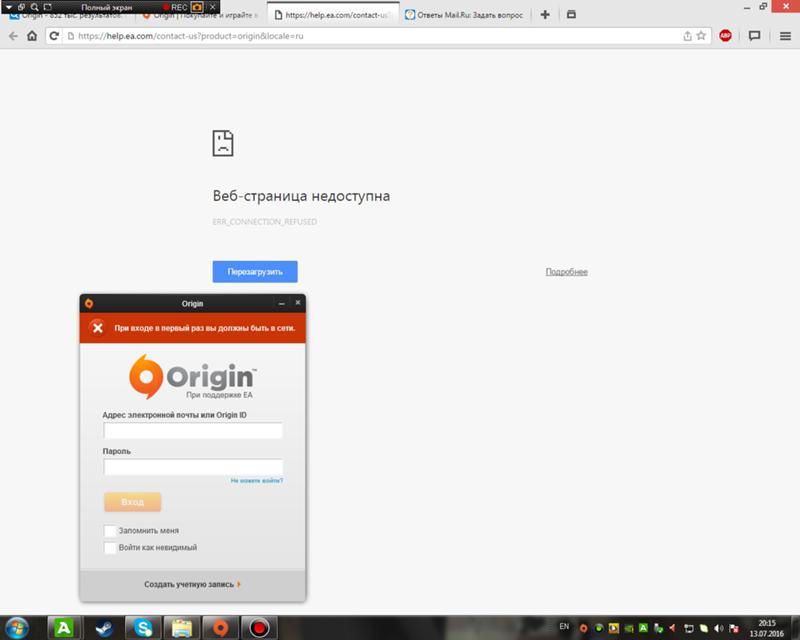 Образы дисков имеют расширение *.iso. Для того, чтобы записать образ диска, выбери функцию «Создать образ» в одной из этих программ, а затем следуйте инструкциям мастера.
Образы дисков имеют расширение *.iso. Для того, чтобы записать образ диска, выбери функцию «Создать образ» в одной из этих программ, а затем следуйте инструкциям мастера.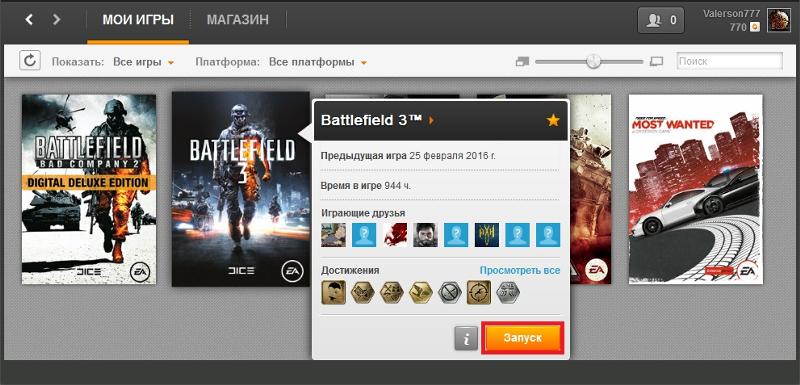
Оставить комментарий